Page 1

Mājas kinozāles
sistēma
Lietošanas instrukcijas
HT-XT2
Page 2

BRĪDINĀJUMS
Neuzstādiet ierīci norobežotā vietā,
piemēram, grāmatplauktā vai iebūvētā
skapītī.
Lai samazinātu aizdegšanās risku,
nenosedziet ierīces ventilācijas atveri
ar avīzi, galdautu, aizkariem vai citiem
priekšmetiem.
Nepakļaujiet ierīci atklātas liesmas
avotu (piem., aizdegtas sveces)
iedarbībai.
Lai samazinātu aizdegšanās vai
elektrošoka risku, nepakļaujiet šo ierīci
pilienu vai šļakatu iedarbībai, kā arī
nenovietojiet uz ierīces ar šķidrumu
pildītus priekšmetus, piemēram, vāzes.
Kamēr ierīce ir pievienota maiņstrāvas
rozetei, tā no elektroenerģijas tīkla
netiek atvienota pat tad, ja ir izslēgta.
Tā kā ierīces atvienošanai no
elektroenerģijas tīkla tiek izmantota
galvenā kontaktdakša, pievienojiet ierīci
viegli pieejamai maiņstrāvas rozetei.
Ja ierīces darbībā ievērojat kaut ko
neparastu, nekavējoties atvienojiet
galveno kontaktdakšu no maiņstrāvas
rozetes.
Nepakļaujiet baterijas/akumulatorus
vai ierīces ar ievietotām baterijām/
akumulatoriem pārmērīgam
karstumam, piemēram, saules staru
vai uguns iedarbībai.
Izmantojiet tikai iekštelpās.
Ieteicamie kabeļi
Savienojumam ar resursdatoriem
un/vai perifērijas ierīcēm ir jāizmanto
pareizi ekranēti un iezemēti kabeļi
un savienotāji.
Klientiem Eiropā
Paziņojums klientiem: turpmākā
informācija attiecas tikai uz
iekārtu, kas pārdota valstī,
uz kuru attiecas ES direktīvas.
Šī izstrādājuma ražotājs ir
Sony Corporation, 1-7-1 Konan
Minato-ku Tokyo, 108-0075, Japāna
(vai arī ražots šī uzņēmuma vārdā).
Jautājumi saistībā ar izstrādājuma
atbilstību Eiropas Savienības
likumdošanai ir jāuzdod pilnvarotajam
pārstāvim Sony Belgium, bijkantoor van
Sony Europe Limited, Da Vincilaan 7-D1,
1935 Zaventem, Beļģija. Ja rodas
jautājumi par remontu vai garantiju,
sk. atsevišķos servisa vai garantijas
dokumentos norādītās adreses.
Ar šo Sony Corp. deklarē, ka šī iekārta
atbilst Direktīvas 1999/5/EK būtiskajām
prasībām un citiem saistītajiem
noteikumiem.
Lai iegūtu detalizētu informāciju, lūdzu,
izmantojiet šo vietrādi URL:
http://www.compliance.sony.de/
Šis produkts ir paredzēts lietošanai tālāk
norādītajās valstīs.
AT, BE, BG, HR, CY, CZ, DK, EE, FI, FR, DE,
GR, HU, IS, IE, IT, LV, LI, LT, LU, MT, NL,
NO, PL, PT, RO, SK, SI, ES, SE, CH, GB, AL,
BA, MK, MD, RS, ME, TR, Kosova
5150–5350 MHz joslu ir atļauts izmantot
tikai telpās.
Šī iekārta ir pārbaudīta un atbilst EMS
normatīvu ierobežojumiem, izmantojot
savienojuma kabeli, kas ir īsāks par
3 metriem.
LV
2
Page 3

Atbrīvošanās
Tikai Eiropā
no vecām
elektriskām
un elektroniskām
iekārtām
(attiecas uz
Eiropas Savienību
un citām Eiropas
valstīm ar
atsevišķu savākšanas sistēmu)
Šis apzīmējums uz produkta vai tā
iepakojuma norāda, ka ar šo produktu
nedrīkst rīkoties kā ar mājsaimniecības
atkritumiem. Tā vietā tas ir jānodod
atbilstošā savākšanas vietā elektrisko
un elektronisko iekārtu pārstrādei.
Nodrošinot pareizu atbrīvošanos no
šī produkta, palīdzēsit nepieļaut
iespējamo negatīvo ietekmi uz
apkārtējo vidi un cilvēku veselību, ko
varētu izraisīt neatbilstoša šī produkta
atkritumu apstrāde. Materiālu pārstrāde
palīdzēs taupīt dabas resursus. Lai
iegūtu detalizētāku informāciju par šī
produkta pārstrādi, sazinieties ar vietējo
pašvaldību, mājsaimniecības atkritumu
apsaimniekotāju vai veikalu, kurā
iegādājāties šo produktu.
Atbrīvošanās no
izlietotām baterijām/
akumulatoriem
(attiecas uz Eiropas
Savienību un citām
Eiropas valstīm ar
atsevišķu savākšanas
sistēmu)
Šis apzīmējums uz baterijas/
akumulatora vai iepakojuma norāda,
ka ar šī produkta komplektācijā
iekļautajām baterijām/akumulatoriem
nedrīkst rīkoties kā ar mājsaimniecības
atkritumiem.
Noteiktām baterijām/akumulatoriem šis
apzīmējums, iespējams, tiek izmantots
kopā ar kādu ķīmisko simbolu.
Dzīvsudraba (Hg) vai svina (Pb) ķīmiskais
simbols tiek pievienots, ja baterijā/
akumulatorā ir vairāk par 0,0005%
dzīvsudraba vai 0,004% svina.
Nodrošinot pareizu atbrīvošanos no šīm
baterijām/akumulatoriem, palīdzēsit
nepieļaut iespējamo negatīvo ietekmi
uz apkārtējo vidi un cilvēku veselību,
ko varētu izraisīt neatbilstoša šādu
bateriju/akumulatoru atkritumu
apstrāde. Materiālu pārstrāde palīdzēs
taupīt dabas resursus.
Ja drošības, veiktspējas vai datu
integritātes iemeslu dēļ produktam
nepieciešams pastāvīgs savienojums
ar iebūvētu bateriju/akumulatoru, šādu
bateriju/akumulatoru drīkst nomainīt
tikai kvalificēts servisa speciālists.
Lai nodrošinātu pareizu šādas baterijas/
akumulatora apstrādi, beidzoties
produkta kalpošanas laikam, nododiet
šo produktu atbilstošā savākšanas vietā
elektrisko un elektronisko iekārtu
pārstrādei.
Visu pārējo bateriju/akumulatoru
gadījumā sk. sadaļu par to, kā no
produkta droši izņemt bateriju/
akumulatoru. Bateriju/akumulatoru
nododiet atbilstošā savākšanas vietā
izlietoto bateriju/akumulatoru
pārstrādei.
Lai iegūtu detalizētāku informāciju par
šī produkta vai baterijas/akumulatora
pārstrādi, sazinieties ar vietējo
pašvaldību, mājsaimniecības atkritumu
apsaimniekotāju vai veikalu, kurā
iegādājāties šo produktu.
LV
3
Page 4

Saturs
Komplektācijā iekļautie
piederumi ............................... 6
Daļu un vadības
elementu rādītājs ....................7
Par sākuma izvēlni ........................11
Pievienošana un
sagatavošana
Pamata
savienojumi un
sagatavošanās
TV pievienošana ........................... 13
Savienošana kabeļu tīklā .............14
Savienošana bezvadu tīklā .......... 15
Sākšanas
norādījumi
(atsevišķs
dokuments)
Skaņas klausīšanās
TV klausīšanās .............................. 17
USB ierīcē saglabātas mūzikas
klausīšanās ............................ 17
Skaņas efekta izvēlēšanās
Skaņu avotam pielāgota skaņas
efekta izvēlēšanās
(SOUND FIELD) .......................19
Skaidras skaņas baudīšana
ar zemu skaņas līmeni nakts
laikā (NIGHT) ......................... 20
Dialogu skaidrības uzlabošana
(VOICE) .................................. 20
Zemfrekvenču skaļruņa skaļuma
regulēšana ............................. 21
Attēla un skaņas nobīdes
regulēšana ............................. 21
Mūzikas klausīšanās,
izmantojot funkciju
BLUETOOTH
Mūzikas klausīšanās no mobilās
ierīces .....................................23
Pievienota TV vai ierīces skaņas
klausīšanās ar austiņām vai
skaļruņiem ............................ 26
Tīkla funkcijas baudīšana
Datorā esošas mūzikas
klausīšanās, izmantojot
mājas tīklu ............................. 28
Mūzikas klausīšanās.
Music Services ...................... 29
Mūzikas klausīšanās
no mobilās ierīces,
izmantojot SongPal .............. 30
Google Cast izmantošana ............ 31
Mūzikas klausīšanās, pievienojot
ierīci, kas saderīga ar funkciju
SongPal Link .......................... 31
Mobilās ierīces ekrāna attēlošana
TV iekārtā (MIRRORING) ........32
LV
4
Page 5

Dažādu funkciju/iestatījumu
lietošana
Saspiestu audio failu atskaņošana
dabiskā skaņas kvalitātē ....... 33
Multipleksās apraides skaņas
(AUDIO) baudīšana ................ 33
Iekārtas pogu deaktivizēšana .....34
Priekšējā paneļa displeja un
indikatora BLUETOOTH
spilgtumu maiņa
(DIMMER) ............................... 34
Enerģijas taupīšana gaidstāves
režīmā .................................... 35
Funkcijas Control for HDMI
izmantošana ..........................36
Funkcijas BRAVIA Sync
izmantošana .......................... 37
Iestatīšanas displeja
izmantošana ..........................39
Izvēlnes Options saraksts ............46
Problēmu novēršana
Problēmu novēršana ................... 47
Sistēmas atiestatīšana ................. 53
Papildinformācija
Specifikācijas ............................... 54
Atskaņojamo failu tipi .................55
Atbalstītie ievades
audio formāti ......................... 57
Par BLUETOOTH sakariem ........... 58
LIETOTĀJA LICENCES LĪGUMS ......59
Piesardzības pasākumi ................64
Alfabētiskais rādītājs ...................68
LV
5
Page 6

Komplektācijā iekļautie piederumi
• Aktīvais skaļrunis (1)
• Tālvadības pults (1)
• R03 (AAA lieluma) baterijas (2)
• Digitālais optiskais kabelis (1)
• Lietošanas instrukcijas (1)
• Sākšanas norādījumi (1)
LV
6
Page 7

Daļu un vadības elementu rādītājs
Attēli nav detalizēti.
Iekārta
Priekšpuse
Poga (barošana)*
Ieslēdz sistēmu vai pārslēdz
to gaidstāves režīmā.
Poga INPUT* (11, 17. lpp.)
Poga PAIRING* (23. lpp.)
Pogas VOL +/–*
Atzīme N (25. lpp.)
Izmantojot funkciju NFC,
pieskarieties atzīmei ar savu
NFC saderīgo ierīci.
Tālvadības sensors
Priekšējā paneļa displejs
Indikators BLUETOOTH (zils)
– Ātri mirgo zilā krāsā: pārī
savienošanas gaidstāves
statusa laikā
– Mirgo zilā krāsā: BLUETOOTH
savienojuma izveides mēģinājums
– Iedegas zilā krāsā: ir izveidots
BLUETOOTH savienojums
(USB) ports
* Novietojot priekšmetus uz pogas, var
izraisīt pogas darbības traucējumus.
LV
7
Page 8

Aizmugure
LAN(100) ports
Ligzda HDMI OUT (TV (ARC))
Ligzda TV IN (OPTICAL)
LV
8
Page 9

Tālvadības pults
INPUT +/– (11, 17. lpp.)
(barošana)
Ieslēdz sistēmu vai pārslēdz
to gaidstāves režīmā.
DISPLAY
Parāda atskaņošanas informāciju
TV ekrānā.
CLEAR AUDIO+ (19. lpp.)
SOUND FIELD (19. lpp.)
VOICE (20. lpp.)
NIGHT (20. lpp.)
DIMMER (34. lpp.)
Krāsu pogas
Īsinājumpogas, kas paredzētas
elementu atlasei dažās izvēlnēs.
MIRRORING (32. lpp.)
PAIRING (23. lpp.)
OPTIONS (21, 46. lpp.)
BACK (11. lpp.)
/// (11. lpp.)
(ievadīt) (11. lpp.)
HOME (11. lpp.)
(skaņas izslēgšana)
Īslaicīgi izslēdz skaņu.
(skaļums) +/–
Regulē skaļumu.
SW (zemfrekvenču skaļruņa
skaļums) +/–
Regulē zemfrekvenču skaļruņa
skaļumu.
LV
9
Page 10

Atskaņošanas darbību pogas
/ (attīt/pārtīt)
Meklē uz priekšu vai atpakaļ.
/ (iepriekšējais/
nākamais)
Izvēlas iepriekšējo/nākamo
nodaļu, ierakstu vai failu.
(atskaņot)
Sāk vai atsāk atskaņošanu
(atskaņošanas atsākšana).
(pauzēt)
Pauzē vai atsāk atskaņošanu.
(apturēt)
Pārtrauc atskaņošanu.
RX/TX (uztvērējs/raidītājs)
(27. lpp.)
AUDIO (33. lpp.)
10
LV
Page 11

Par sākuma izvēlni
[Setup]
Ieeju saraksts
HOME
BACK
///, (ievadīt)
Varat atvērt sākuma izvēlni TV ekrānā, ja sistēma un TV ir savienots, izmantojot HDMI
kabeli (neietilpst komplektācijā). No sākuma izvēlnes varat norādīt dažādus
iestatījumus – izvēlieties [Setup] vai ieeju sarakstā izvēlieties ieeju vai
pakalpojumu, ko vēlaties skatīties.
Sākuma izvēlnes lietošana
1 Nospiediet HOME.
TV ekrānā tiek atvērta sākuma izvēlne.
2 Spiediet ///, lai izvēlētos [Setup] vai ieeju saraksta elementu,
pēc tam nospiediet .
TV ekrānā tiek rādīta izvēlētās ieejas vai iestatīšanas displejs.
Lai atgrieztos iepriekšējā ekrānā, nospiediet BACK.
LV
11
Page 12

Ieeju saraksts
Ieejas nosaukums Skaidrojums
[TV] Izvada TV skaņu. (17. lpp.)
[Bluetooth Audio] Izvada ar funkcijas BLUETOOTH palīdzību pievienotās ierīces
[USB] Izvada mūziku vai atskaņo fotogrāfiju failus, kas saglabāti
[Screen mirroring] Parāda TV ekrānā mobilās ierīces ekrānu. (32. lpp.)
[Home Network] Izvada mūziku vai atskaņo fotogrāfiju failus no tīklā pievienotas
[Music Services] Izmanto internetā piedāvātos mūzikas pakalpojumus. (29. lpp.)
skaņu. (23. lpp.)
pievienotajā USB ierīcē. (17. lpp.)
ierīces. (28. lpp.)
[Setup]
Sk. “Iestatīšanas displeja izmantošana” (39. lpp.).
Padoms
Ieeju var izvēlēties arī, vairākkārt spiežot INPUT +/–.
Par darbību aprakstu
Šajās lietošanas instrukcijās ir aprakstītas darbības, kuras veic TV ekrānā redzamajā
sākuma izvēlnē, izmantojot tālvadības pulti, kad sistēma un TV iekārta ir savienota ar
HDMI kabeļa (neietilpst komplektācijā) palīdzību.
Darbības, kurās TV ekrānā esošos elementus izvēlas ar /// un , ir
vienkāršotas, kā izskaidrots tālāk.
Piemērs. Sākuma izvēlnē atlasiet [Setup].
Darbība, kas ietver elementa izvēli, spiežot /// un , ir apzīmēta ar “atlasiet”
vai “izvēlieties”.
Piemērs. Sākuma izvēlnē atlasiet [Network Settings] – [Internet Settings] –
[Wired Setup].
Ja atkārtojat darbību, kuras laikā elements tiek izvēlēts, spiežot /// un ,
elementu izvēles darbības ir savienotas ar “–”.
Padomi
• Varat izmantot iekārtas pogas, ja tām ir tāds pats nosaukums kā tālvadības pults
elementiem vai līdzīgs nosaukums.
• TV ekrānā redzamās rakstzīmes ir norādītas iekavās [ ]. Priekšējā paneļa displejā
redzamās rakstzīmes ir norādītas pēdiņās “ ”.
LV
12
Page 13

Pievienošana un sagatavošana
Pievienošana un sagatavošana
TV
Ātrdarbīgs HDMI
kabelis (neietilpst
komplektācijā)
TV
HDMI
kabelis
(neietilpst
komplektācijā)
Digitālais
optiskais
kabelis (ietilpst
komplektācijā)
TV pievienošana
Ja TV ligzdai HDMI IN ir
atzīme ARC
Savienojiet iekārtas ligzdu HDMI OUT ar
TV ligzdu HDMI IN, kas saderīga ar ARC,
izmantojot HDMI kabeli (neietilpst
komplektācijā).
Ja TV ligzdai HDMI IN nav
atzīmes ARC
Ja televizora HDMI IN ligzda nav
saderīga ar ARC, TV skaņa netiek
izvadīta no sistēmas.
Šādā gadījumā savienojiet TV optisko
izejas ligzdu un iekārtas ligzdu TV IN
(OPTICAL), izmantojot digitālo optisko
kabeli (ietilpst komplektācijā).
13
LV
Page 14
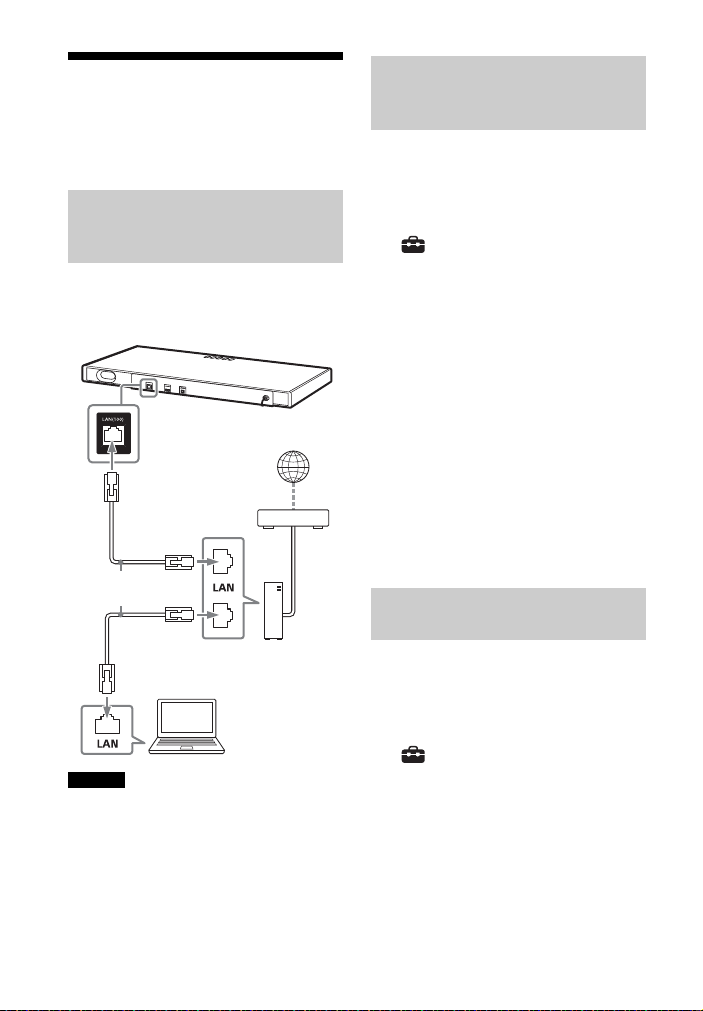
Savienošana kabeļu tīklā
Internets
LAN kabelis (neietilpst
komplektācijā)
Serveris
Maršrutētājs
Modems
Sagatavojiet tīklu – savienojiet sistēmu
un datoru ar savu mājas tīklu,
izmantojot LAN kabeli.
Pievienošana datoram vai
maršrutētājam, izmantojot
LAN kabeli
Nākamajā attēlā kā piemērs parādīts
sistēmas un datora savienojums ar
mājas tīklu.
Savienošana, automātiski
iegūstot informāciju par
tīklu
1 Nospiediet HOME.
TV ekrānā tiek atvērta sākuma
izvēlne.
2 Sākuma izvēlnē atlasiet
[Setup].
TV ekrānā tiek atvērts iestatīšanas
displejs.
3 Izvēlieties [Network Settings] –
[Internet Settings] – [Wired Setup].
4 Izvēlēties [Auto].
Sistēma sāk tīkla iestatījumu
piešķiršanu, un tiek parādīts tīkla
iestatījumu statuss.
Spiediet /, lai pārlūkotu
informāciju, un pēc tam nospiediet
.
5 Izvēlēties [Save & Connect].
Sistēma sāk savienojuma izveidi
ar tīklu. Detalizētu informāciju sk.
ziņojumos, kas tiek rādīti TV ekrānā.
Savienošana, izmantojot
fiksētu IP adresi
Piezīme
Serveris jāpievieno tam pašam tīklam,
kuram pievienota sistēma.
Padoms
Ieteicams izmantot ekranētu taisno
interfeisa kabeli (neietilpst komplektācijā).
LV
14
1 Nospiediet HOME.
TV ekrānā tiek atvērta sākuma
izvēlne.
2 Sākuma izvēlnē atlasiet
[Setup].
TV ekrānā tiek atvērts iestatīšanas
displejs.
3 Izvēlieties [Network Settings] –
[Internet Settings] – [Wired Setup].
4 Izvēlēties [Manual].
Page 15

Pievienošana un sagatavošana
5 Norādiet iestatījumus, izpildot
ekrānā sniegtās instrukcijas.
Sistēma sāk tīkla iestatījumu
piešķiršanu, un tiek parādīts tīkla
iestatījumu statuss.
Spiediet /, lai pārlūkotu
informāciju, un pēc tam nospiediet
.
6 Izvēlēties [Save & Connect].
Sistēma sāk savienojuma izveidi ar
tīklu. Detalizētu informāciju sk.
ziņojumos, kas tiek rādīti TV ekrānā.
Savienošana bezvadu tīklā
Sagatavojiet tīklu – savienojiet sistēmu
un datoru ar bezvadu lokālā tīkla
maršrutētāju.
Piezīme
Serveris jāpievieno tam pašam tīklam,
kuram pievienota sistēma.
Savienošana, izmantojot
pogu WPS
Ja jūsu bezvadu lokālā tīkla maršrutētājs
(piekļuves punkts) ir saderīgs ar funkciju
Wi-Fi aizsargātā iestatīšana (Wi-Fi
Protected Setup – WPS), varat viegli
norādīt tīkla iestatījumus ar pogu WPS.
1 Nospiediet HOME.
TV ekrānā tiek atvērta sākuma
izvēlne.
2 Sākuma izvēlnē atlasiet
[Setup].
TV ekrānā tiek atvērts iestatīšanas
displejs.
3 Izvēlieties [Network Settings] –
[Internet Settings] – [Wireless
Setup] – [Wi-Fi Protected Setup™
(WPS)].
4 Izvēlēties [Start].
5 Nospiediet piekļuves punkta
pogu WPS.
Sistēma sāk savienojuma izveidi
ar tīklu.
15
LV
Page 16

Savienošana, izvēloties tīkla
nosaukumu (SSID)
Ja jūsu bezvadu lokālais tīkla
maršrutētājs (piekļuves punkts) nav
saderīgs ar funkciju Wi-Fi aizsargātā
iestatīšana (Wi-Fi Protected Setup –
WPS), jau savlaicīgi noskaidrojiet tālāk
minēto informāciju.
– Tīkla nosaukums (SSID)*
_____________________________________
– Drošības atslēga (parole)**
_____________________________________
* SSID (Serv ice Set Identifier – pakalpojumu
kopas identifikators) ir nosaukums, kas
identificē noteiktu piekļuves punktu.
**Šai informācijai ir jābūt pieejamai
bezvadu lokālā tīkla maršrutētāja/
piekļuves punkta uzlīmē, lietošanas
instrukcijās, iegūstamai no personas,
kura iestatīja jūsu bezvadu tīklu,
vai no informācijas, kuru ir norādījis jūsu
interneta pakalpojumu sniedzējs.
5 Ievadiet drošības atslēgu
(vai piekļuves kodu), izmantojot
programmatūras tastatūru,
un pēc tam izvēlieties [Enter].
Sistēma sāk savienojuma izveidi
ar tīklu.
Savienošana, izmantojot
fiksētu IP adresi
Sadaļas “Savienošana, izvēloties tīkla
nosaukumu (SSID)” 4. darbībā izvēlieties
[New connection registration] -[Manual
registration] un pēc tam izpildiet ekrānā
redzamos norādījumus.
Savienošana, izmantojot PIN
kodu
Sadaļas “Savienošana, izvēloties tīkla
nosaukumu (SSID)” 4. darbībā izvēlieties
[New connection registration] un pēc
tam izvēlieties [(WPS) PIN Method].
1 Nospiediet HOME.
TV ekrānā tiek atvērta sākuma
izvēlne.
2 Sākuma izvēlnē atlasiet
[Setup].
TV ekrānā tiek atvērts iestatīšanas
displejs.
3 Izvēlieties [Network Settings] –
[Internet Settings] – [Wireless
Setup].
TV ekrānā tiek parādīts tīkla
nosaukumu saraksts.
4 Izvēlieties nepieciešamo tīkla
nosaukumu (SSID).
LV
16
Savienošana, izmantojot
SongPal
Lietotne SongPal var savienot sistēmu
ar to pašu bezvadu tīklu, kurā atrodas
mobilā ierīce. Lai saņemtu detalizētu
informāciju, izpildiet lietotnē sniegtos
norādījumus vai apmeklējiet tālāk
minēto URL.
http://info.songpal.sony.net/help/
Page 17

Skaņas klausīšanās
Skaņas klausīšanās
TV klausīšanās
1 Nospiediet HOME.
TV ekrānā tiek atvērta sākuma
izvēlne.
2 Sākuma izvēlnē atlasiet [TV].
3 Izvēlieties programmu,
izmantojot TV tālvadības pulti.
Izvēlētā TV programma tiek rādīta
TV ekrānā, un TV skaņa tiek izvadīta
no sistēmas.
4 Regulējiet skaļumu.
• Lai regulētu skaļumu, spiediet
tālvadības pults pogu +/–.
• Lai regulētu zemfrekvenču
skaļruņa skaļumu, spiediet
tālvadības pults pogu SW +/–
(21. lpp.).
Padoms
Varat izvēlēties [TV], uz tālvadības pults
nospiežot INPUT +/–.
USB ierīcē saglabātas mūzikas klausīšanās
Varat atskaņot pievienotajā USB ierīcē
saglabātos mūzikas/fotogrāfiju failus.
Lai uzzinātu, kādu veidu failus var
atskaņot, sk. sadaļu “Atskaņojamo failu
tipi” (55. lpp.).
1 Pievienojiet USB ierīci (USB)
portam.
2 Nospiediet HOME.
TV ekrānā tiek atvērta sākuma
izvēlne.
3 Sākuma izvēlnē atlasiet
[USB (Connected)].
4 Izvēlieties [Music] – mapi, kurā ir
saglabātas dziesmas – dziesmu.
Izvēlētā dziesma tiek atskaņota,
un no sistēmas tiek izvadīta skaņa.
5 Regulējiet skaļumu.
• Lai regulētu skaļumu, spiediet
tālvadības pults pogu +/–.
• Lai regulētu zemfrekvenču
skaļruņa skaļumu, spiediet
tālvadības pults pogu SW +/–
(21. lpp.).
LV
17
Page 18

Piezīme
Darbības laikā neatvienojiet USB ierīci.
Lai izvairītos no USB ierīcē esošo datu
sabojāšanas, pirms USB ierīces
pievienošanas un atvienošanas
izslēdziet sistēmu.
Padoms
No opciju izvēlnes var veikt dažādas
darbības (46. lpp.).
USB ierīcē saglabātu
fotoattēlu skatīšana
Varat atskaņot pievienotajā USB ierīcē
saglabātos fotogrāfiju failus.
Lai uzzinātu, kādu veidu failus var
atskaņot, sk. sadaļu “Atskaņojamo failu
tipi” (55. lpp.).
Izvēlieties [Photo] – mapi, kurā ir
saglabātas fotogrāfijas – fotogrāfiju,
kā aprakstīts 4. darbībā.
Izvēlētā fotogrāfija tiek parādīta TV
ekrānā.
Padoms
No opciju izvēlnes var veikt dažādas
darbības (46. lpp.).
18
LV
Page 19

Skaņas efekta izvēlēšanās
Skaņas efekta izvēlēšanās
SOUND FIELD
CLEAR AUDIO+
Skaņu avotam pielāgota skaņas efekta izvēlēšanās (SOUND FIELD)
Varat ērti baudīt sākotnēji
ieprogrammētus skaņas efektus, kas ir
pielāgoti dažāda veida skaņas avotiem.
1 Nospiediet SOUND FIELD.
TV ekrānā tiek atvērta skaņas lauku
izvēlne.
2 Vairākkārt spiediet pogu,
lai izvēlētos nepieciešamo
skaņas lauku.
Skaņas lauks Skaidrojums
[ClearAudio+]
[Movie]
[Music]
Automātiski tiek
atlasīts skaņas
avotam piemērots
skaņas iestatījums.
Skaņas efekti ir
optimizēti filmām.
Šis režīms atveido
skaņas blīvumu un
bagātīgo plašumu.
Skaņas efekti ir
optimizēti mūzikai.
Skaņas lauks Skaidrojums
[Sports]
[Game
Studio]
[Standard]
Padomi
• Varat izvēlēties [ClearAudio+],
uz tālvadības pults nospiežot
CLEAR AUDIO+.
• Skaņas efektu var izvēlēties no opciju
izvēlnes (46. lpp.).
Komentāri ir skaidri
saprotami, ovācijas ir
dzirdamas kā
ieskaujoša skaņa,
un pati skaņa ir
reālistiska.
Skaņas efekti ir
optimizēti spēļu
spēlēšanai.
Skaņu efekti
ir optimizēti
individuālam
avotam.
19
LV
Page 20

Skaidras skaņas
NIGHT
VOICE
baudīšana ar zemu
skaņas līmeni nakts laikā
(NIGHT)
Skaņa tiek izvadīta klusi, panākot
minimālu reālisma un dialogu tīrības
zudumu.
1 Nospiediet NIGHT.
TV ekrānā tiek atvērts nakts režīma
rādījums.
2 Vairākkārt spiediet pogu,
lai izvēlētos nakts režīmu.
Režīms Skaidrojums
[On] Aktivizē nakts režīma
[Off] Deaktivizē nakts
Padoms
Varat opciju izvēlnē norādīt [Night]
(46. lpp.).
funkciju.
režīma funkciju.
Dialogu skaidrības uzlabošana (VOICE)
1 Nospiediet VOICE.
TV ekrānā tiek atvērts balss režīma
rādījums.
2 Vairākkārt spiediet pogu,
lai izvēlētos balss režīmu.
Režīms Skaidrojums
[Up Off] Standarta iestatījums
[Up 1] Dialogi ir skaidri
[Up 2] Tiek uzlabots dialogu
Padoms
Varat opciju izvēlnē norādīt [Voice]
(46. lpp.).
sadzirdami,
pateicoties
paplašinātajam
dialogu režīmam.
diapazons, un dialogu
skaņu var viegli
sadzirdēt gados veci
cilvēki.
20
LV
Page 21

Skaņas efekta izvēlēšanās
Zemfrekvenču skaļruņa
SW +/–
OPTIONS
///,
skaļuma regulēšana
Attēla un skaņas nobīdes regulēšana
Zemfrekvenču skaļrunis ir paredzēts
basu jeb zemfrekvenču skaņas
atskaņošanai.
Spiediet SW (zemfrekvenču skaļruņa
skaļums) +/– , lai regulētu
zemfrekvenču skaļruņa skaļumu.
Piezīme
Ja ieejas avotā, piemēram, TV
programmās, nav pietiekamas basu
skaņas, basu skaņa no zemfrekvenču
skaļruņa var būt grūti saklausāma.
Ja skaņa neatbilst attēliem TV ekrānā,
varat regulēt attēla un skaņas nobīdi.
Iestatīšanas paņēmiens atšķiras
atkarībā no ieejas.
TV skatīšanās laikā
1 Nospiediet OPTIONS.
Priekšējā paneļa displejā tiek
parādīts uzraksts SYNC.
2 Spiediet vai .
Regulēšanas laiks tiek rādīts
priekšējā paneļa displejā.
3 Regulējiet nobīdi, izmantojot /,
pēc tam nospiediet .
Aizkavi varat regulēt diapazonā no
0 ms līdz 300 ms ar 25 ms soli.
4 Nospiediet OPTIONS.
Opciju izvēlne priekšējā paneļa
displejā tiek izslēgta.
21
LV
Page 22

Ja tiek skatīts citas ierīces
saturs
1 Nospiediet OPTIONS.
TV ekrānā tiek atvērta opciju
izvēlne.
2 Izvēlēties [A/V SYNC].
3 Regulējiet aizkavi, izmantojot
/, pēc tam nospiediet .
Aizkavi varat regulēt diapazonā no
0 ms līdz 300 ms ar 25 ms soli.
22
LV
Page 23

Mūzikas klausīšanās, izmantojot funkciju BLUETOOTH
Mūzikas klausīšanās, izmantojot
INPUT +/–
PAIRING
SW +/–
HOME
+/–
Atskaņošanas
darbību pogas
RX/TX
funkciju BLUETOOTH
Mūzikas klausīšanās,
izveidojot savienojumu pārī
ar mobilo ierīci
Mūzikas klausīšanās no mobilās ierīces
Varat klausīties mobilajā ierīcē,
piemēram, viedtālrunī vai
planšetdatorā, saglabātu mūziku,
sistēmas un mobilās ierīces bezvadu
savienojumam izmantojot funkciju
BLUETOOTH.
Ja ir izveidots savienojums ar mobilo
ierīci, izmantojot funkciju BLUETOOTH,
atskaņošanas vadībai varat vienkārši
izmantot komplektācijā iekļauto
tālvadības pulti un atstāt TV izslēgtu.
1 Nospiediet PAIRING.
Sistēma pāriet režīmā, kurā tiek
veikta savienošana pārī, priekšējā
paneļa displejā tiek parādīts
uzraksts BT, un ātri mirgo indikators
BLUETOOTH.
2 Ieslēdziet funkciju BLUETOOTH,
meklējiet mobilajā ierīcē HT-XT2
un izvēlieties to.
Ja tiek pieprasīta ieejas atslēga,
ievadiet “0000”.
3 Pārliecinieties, vai indikators
BLUETOOTH iedegas zilā krāsā.
Ir izveidots sistēmas un mobilās
ierīces savienojums.
4 Sāciet audio atskaņošanu,
izmantojot mūzikas lietotni
pievienotajā mobilajā ierīcē.
Skaņa tiek izvadīta no iekārtas.
5 Regulējiet skaļumu.
• Lai regulētu skaļumu, spiediet
tālvadības pults pogu +/–.
• Lai regulētu zemfrekvenču skaļruņa
skaļumu, spiediet tālvadības pults
pogu SW +/– (21. lpp.).
• Varat atskaņot saturu vai pauzēt
atskaņošanu, izmantojot
atskaņošanas vadības pogas uz
tālvadības pults.
23
LV
Page 24

Lai pārbaudītu funkcijas
BLUETOOTH savienojuma statusu
Statuss Indikators BLUETOOTH
Pārī
savienošanas
gaidstāves
statusa laikā
Savienojuma
izveides
mēģinājums
Ir izveidots
savienojums
Nav
savienojuma
Padomi
• Tiklīdz ir izveidots BLUETOOTH
savienojums, atkarībā no pievienotās
ierīces tiek parādīta norāde ar ieteikumu,
kādas lietojumprogrammas lejupielāde
jāveic.
Izpildot redzamos norādījumus, varat
lejupielādēt lietojumprogrammu
SongPal, ar kuras palīdzību var vadīt šo
sistēmu.
Detalizētu informāciju par SongPal sk.
sadaļā “Mūzikas klausīšanās no mobilās
ierīces, izmantojot SongPal” (30. lpp.).
• Veiciet otrās mobilās ierīces un pārējo
mobilo ierīču savienošanu pārī.
• Lai atceltu savienošanu pārī, nospiediet
HOME.
Ātri mirgo zilā krāsā
Mirgo zilā krāsā
Iedegas zilā krāsā
Izslēgts
Mūzikas klausīšanās no pārī
savienotas mobilās ierīces
1 Ieslēdziet mobilās ierīces funkciju
BLUETOOTH.
2 Vairākkārt spiediet INPUT +/–,
lai priekšējā paneļa displejā tiktu
parādīts uzraksts BT.
Ievade automātiski mainās uz
[Bluetooth Audio], un pēc tam
sistēma automātiski atjauno
savienojumu ar mobilo ierīci, ar kuru
tā bija savienota pēdējoreiz.
3 Pārbaudiet, vai indikators
BLUETOOTH iedegas zilā krāsā.
Ir izveidots sistēmas un mobilās
ierīces savienojums.
4 Sāciet audio atskaņošanu,
izmantojot mūzikas lietotni
pievienotajā mobilajā ierīcē.
Skaņa tiek izvadīta no iekārtas.
5 Regulējiet skaļumu.
• Lai regulētu skaļumu, spiediet
tālvadības pults pogu +/–.
• Lai regulētu zemfrekvenču
skaļruņa skaļumu, spiediet
tālvadības pults pogu SW +/–
(21. lpp.).
• Varat atskaņot saturu vai pauzēt
atskaņošanu, izmantojot
atskaņošanas vadības pogas
uz tālvadības pults.
Lai atvienotu mobilo ierīci
Veiciet kādu no tālāk aprakstītajām
darbībām.
• Deaktivizējiet mobilās ierīces funkciju
BLUETOOTH.
• Nospiediet tālvadības pults pogu
PAIRING.
• Izslēdzat sistēmu vai mobilo ierīci.
Piezīme
Ja, izpildot sadaļā “Mūzikas klausīšanās no
pārī savienotas mobilās ierīces” aprakstīto
2. da rbību, spiedāt INPUT +/–, bet priekšējā
pa ne ļa d isp le jā n eti ka par ād īts uzr ak sts BT,
vienreiz nospiediet tālvadības pults pogu
RX/TX.
Padoms
Ja savienojums netiek izveidots, mobilajā
ierīcē izvēlieties HT-XT2.
24
LV
Page 25

Mūzikas klausīšanās, izmantojot funkciju BLUETOOTH
Savienojuma izveide ar
Indikators BLUETOOTH
mobilo ierīci, izmantojot
viena skāriena funkciju (NFC)
Turot ar NFC saderīgu mobilo ierīci,
piemēram, viedtālruni vai
planšetdatoru, iekārtas atzīmes N
tuvumā, sistēma tiek automātiski
ieslēgta, un pēc tam automātiski tiek
veikta savienošana pārī un izveidots
BLUETOOTH savienojums.
Saderīgās ierīces
Viedtālruņi, planšetdatori un mūzikas
atskaņotāji ar iebūvētu funkciju NFC
(operētājsistēma: Android™ 2.3.3 vai
jaunāka, izņemot Android 3.x)
1 Ieslēdziet mobilās ierīces funkciju
NFC.
2 Pieskarieties ar mobilo ierīci šīs
iekārtas atzīmei N.
Turiet ierīces saskarē, līdz mobilā
ierīce ievibrējas un tajā tiek parādīts
ziņojums.
Izpildiet ekrānā redzamās
instrukcijas, lai pabeigtu iekārtas un
mobilās ierīces savienošanu pārī.
3 Pārbaudiet, vai indikators
BLUETOOTH iedegas zilā krāsā.
Ir izveidots sistēmas un mobilās
ierīces savienojums.
4 Sāciet audio atskaņošanu,
izmantojot mūzikas lietotni
pievienotajā mobilajā ierīcē.
Sistēma neizvada skaņu.
5 Regulējiet skaļumu.
• Lai regulētu skaļumu, spiediet
tālvadības pults pogu +/–.
• Lai regulētu zemfrekvenču
skaļruņa skaļumu, spiediet
tālvadības pults pogu SW +/–
(21. lpp.).
• Varat atskaņot saturu vai pauzēt
atskaņošanu, izmantojot
atskaņošanas vadības pogas uz
tālvadības pults.
Lai apturētu atskaņošanu,
izmantojot viena skāriena
funkciju
Vēlreiz pieskarieties ar mobilo ierīci šīs
iekārtas atzīmei N.
Piezīmes
• Atkarībā no ierīces jums, iespējams, jau
iepriekš savā mobilajā ierīcē būs jāveic
tālāk norādītās darbības.
– Ieslēdziet funkciju NFC.
– Vietnē Google Play™ lejupielādējiet
lietojumprogrammu NFC Easy Connect
un palaidiet lietojumprogrammu.
(Dažās valstīs/reģionos
lietojumprogramma var nebūt
pieejama.) Detalizētu informāciju sk.
ierīces lietošanas instrukcijās.
• Šī funkcija nedarbojas ar BLUETOOTH
austiņām vai skaļruņiem. Kā klausīties
skaņu, izmantojot BLUETOOTH austiņas
vai skaļruņus, sk. sadaļā “Pievienota TV
vai ierīces skaņas klausīšanās ar austiņām
vai skaļruņiem” (26. lpp.).
25
LV
Page 26

• Tiklīdz ar viena skāriena funkcijas
palīdzību tiek izveidots BLUETOOTH
savienojums, iestatījuma [Bluetooth
Mode] vērtība automātiski tiek mainīta uz
[Receiver]. Arī tad, ja viena skāriena
funkcija tiek atcelta, iestatījumam
[Bluetooth Mode] paliek vērtība
[Receiver]. Detalizētu informāciju par
iestatījumu [Bluetooth Mode] sk. sadaļā
“[Bluetooth Settings] (41. lpp.)”.
Pievienota TV vai ierīces skaņas klausīšanās ar austiņām vai skaļruņiem
Varat klausīties pievienota TV vai ierīces
skaņu ar BLUETOOTH austiņām vai
skaļruņiem, izveidojot funkcijas
BLUETOOTH savienojumu.
Skaņas klausīšanās,
savienojot pārī austiņas
vai skaļruņus
1 Nospiediet HOME.
TV ekrānā tiek atvērta sākuma
izvēlne.
2 Sākuma izvēlnē atlasiet
[Setup].
TV ekrānā tiek atvērts iestatīšanas
displejs.
3 Izvēlieties [Bluetooth Settings] –
[Bluetooth Mode] – [Transmitter].
Sistēma pāriet BLUETOOTH
pārraides režīmā.
4 Iestatiet BLUETOOTH austiņām vai
skaļrunim pārī savienošanas
režīmu.
Informāciju par pārī savienošanas
paņēmienu sk. austiņu vai skaļruņa
lietošanas instrukcijās.
5 Izvēlieties austiņu vai skaļruņa
nosaukumu sadaļas [Bluetooth
Settings] sarakstā [Device List].
Tiek izveidots BLUETOOTH
savienojums, tiek parādīts uzraksts
[Bluetooth device is connected.].
(Tiek parādīts arī pievienotās ierīces
nosaukums.)
Ja nevarat atrast savas austiņas vai
skaļruņa nosaukumu sarakstā
[Device List], izvēlieties [Scan].
6 Atgriezieties sākuma izvēlnē un
atlasiet nepieciešamo ieeju.
Izvēlētās ieejas attēls tiek parādīts
TV ekrānā, priekšējā paneļa displejā
tiek parādīts uzraksts BT TX, pēc
tam skaņa tiek izvadīta no austiņām
vai skaļruņa.
Sistēma neizvada skaņu.
Kā izvēlēties ieeju, sk. sadaļā
“Sākuma izvēlnes lietošana”
(11. lpp.).
7 Regulējiet skaļumu.
Vispirms regulējiet austiņu vai
skaļruņa skaļuma līmeni. Ja veidojat
savienojumu ar austiņām vai
skaļruņiem, austiņu vai skaļruņa
skaļuma līmeni var vadīt ar iekārtas
pogu VOL +/– un tālvadības pults
pogu +/–.
Lai atceltu savienošanu pārī
Atceliet austiņu vai skaļruņa
savienošanu pārī, veicot 4. darbību.
Lai izņemtu reģistrētu ierīci no
ierīču saraksta
1 Veiciet sadaļas “Skaņas klausīšanās,
savienojot pārī austiņas
vai skaļruņus” 1. – 5. darbību.
2 Izvēlieties austiņu vai skaļruņa
nosaukumu un pēc tam nospiediet
OPTIONS.
3 Izvēlēties [Remove].
26
LV
Page 27

Mūzikas klausīšanās, izmantojot funkciju BLUETOOTH
4 Izpildiet ekrānā redzamos
norādījumus, lai izdzēstu izvēlētās
austiņas vai skaļruni no ierīču saraksta.
Skaņas klausīšanās,
izmantojot pārī savienotas
austiņas vai skaļruņus
1 Nospiediet HOME.
TV ekrānā tiek atvērta sākuma
izvēlne.
2 Izvēlēties nepieciešamo ieeju.
Kā izvēlēties ieeju, sk. sadaļā
“Sākuma izvēlnes lietošana”
(11. lpp.).
3 Iestatiet austiņām vai skaļrunim
funkciju BLUETOOTH.
4 Nospiediet tālvadības pults pogu
RX/TX.
Iestatījumam [Bluetooth Mode] tiek
piešķirta vērtība [Transmitter], un
priekšējā paneļa displejā tiek
parādīts uzraksts BT TX.
Sistēma automātiski atjauno
savienojumu ar austiņām vai
skaļruni, ar ko tā bija savienota
pēdējoreiz, un pēc tam skaņa tiek
izvadīta no austiņām vai skaļruņa.
Sistēma neizvada skaņu.
5 Regulējiet skaļumu.
Regulējiet austiņu vai skaļruņa
skaļuma līmeni. Austiņu vai
skaļruņa skaļuma līmeni var regulēt
arī ar tālvadības pults pogu +/–.
Lai atvienotu austiņas vai
skaļruni
Veiciet kādu no tālāk aprakstītajām
darbībām.
– Deaktivizējiet austiņām vai skaļrunim
funkciju BLUETOOTH.
– Nospiediet RX/TX.
– Izslēdziet sistēmu vai izslēdziet
austiņas vai skaļruni.
– Izvēlieties [Setup] – [Bluetooth
Settings] – [Device List] un atlasiet
pievienoto austiņu vai skaļruņa ierīces
nosaukumu.
Par austiņu vai skaļruņa
pievienošanu
• Atkarībā no BLUETOOTH austiņām vai
skaļruņa, iespējams, nevarēsit regulēt
skaļuma līmeni.
• [Screen mirroring], [Bluetooth Audio]
un mājas kinozāles vadības funkcija ir
deaktivizēta, ja iestatījumam
[Bluetooth Mode] ir norādīta vērtība
[Transmitter].
• Ja ir atlasīta ieeja [Bluetooth Audio] vai
[Screen mirroring], opcijai [Bluetooth
Mode] nevar iestatīt [Transmitter]. To
nevar arī pārslēgt, izmantojot
tālvadības pults pogu RX/TX.
• Varat reģistrēt līdz 9 BLUETOOTH
ierīcēm. Veicot 10. BLUETOOTH ierīces
reģistrēšanu, vissenāk pievienotā
BLUETOOTH ierīce tiks aizstāta ar
jauno ierīci.
• Sistēma sarakstā [Device List] var
parādīt līdz 15 atrastajām BLUETOOTH
ierīcēm.
• Laikā, kad skaņa tiek pārraidīta uz
BLUETOOTH austiņām vai skaļruni,
nevar mainīt skaņas efektu vai opciju
izvēlnes iestatījumus.
• Iespējams, noteikta veida saturu
nevarēs izvadīt satura aizsardzības
dēļ.
• Bezvadu tehnoloģijas BLUETOOTH
īpatnību dēļ BLUETOOTH ierīcē audio/
mūzikas atskaņošana ir aizkavēta,
salīdzinot ar iekārtu.
• Varat aktivizēt vai deaktivizēt AAC vai
LDAC audio uztveršanu no
BLUETOOTH ierīces (42. lpp.).
27
LV
Page 28

Tīkla funkcijas baudīšana
Dators
Bezvadu LAN maršrutētājs
Datorā esošas mūzikas klausīšanās, izmantojot mājas tīklu
Izmantojot mājas tīklu, varat atskaņot
mūzikas failus, kas saglabāti datorā.
Mūzikas failus var atskaņot, vadībai
izmantojot sistēmas ekrāna displeju
(on-screen display – OSD) vai īpašo
lietotni SongPal, kas instalēta mobilajā
ierīcē, piemēram, viedtālrunī vai
planšetdatorā.
Mājas tīkls.
Sagatavošana
1 Pievienojiet sistēmu tīklam.
Sk. sadaļu “Savienošana kabeļu
tīklā” (14. lpp.) un “Savienošana
bezvadu tīklā” (15. lpp.).
2 Pievienojiet datoru tīklam.
Detalizētu informāciju sk. datora
lietošanas instrukcijās.
3 Norādiet datora iestatījumus.
Lai datoru izmantotu mājas tīklā,
dators jāiestata kā serveris.
Detalizētu informāciju sk. datora
lietošanas instrukcijās.
Padoms
Kad pārbaudāt tīkla savienojuma statusu,
sk. [Setup] – [Network Settings] –
[Network Connection Status].
Datorā esošas mūzikas
klausīšanās
1 Nospiediet HOME.
TV ekrānā tiek atvērta sākuma
izvēlne.
2 Sākuma izvēlnē atlasiet
[Home Network].
TV ekrānā tiek parādīts mājas tīklā
pievienotas ierīces nosaukums.
3 Izvēlieties vajadzīgo ierīci –
[Music] – mapi, kurā ir
saglabātas dziesmas – dziesmu.
Izvēlētā dziesma tiek atskaņota, un
no sistēmas tiek izvadīta skaņa.
4 Regulējiet skaļumu.
• Lai regulētu skaļumu, spiediet
tālvadības pults pogu +/–.
• Lai regulētu zemfrekvenču
skaļruņa skaļumu, spiediet
tālvadības pults pogu SW +/–
(21. lpp.).
Padomi
• Varat skatīt datorā saglabātas
fotogrāfijas, 3. darbībā izvēloties
[Photo].
• No opciju izvēlnes var veikt dažādas
darbības (46. lpp.).
LV
28
Page 29

Tīkla funkcijas baudīšana
Datorā esošas mūzikas
Dators
Bezvadu LAN
maršrutētājs
Viedtālrunis vai
planšetdators
klausīšanās, izmantojot
SongPal
Varat atskaņot datorā saglabātus
mūzikas failus, vadībai izmantojot īpašo
lietotni SongPal, kura ir lejupielādēta
mobilajā ierīcē, piemēram, viedtālrunī
vai planšetdatorā. Detalizētu
informāciju par SongPal sk. sadaļā
“Ko varat paveikt ar SongPal” (30. lpp.)
vai tālāk minētajā URL.
http://info.songpal.sony.net/help/
Mūzikas klausīšanās. Music Services
Izmantojot šo sistēmu, varat klausīties
internetā piedāvātos mūzikas
pakalpojumus. Lai izmantotu šo
funkciju, sistēmai jābūt savienotai
ar internetu.
1 Nospiediet HOME.
TV ekrānā tiek atvērta sākuma
izvēlne.
2 Sākuma izvēlnē atlasiet
[Music Services].
TV ekrānā tiek parādīts mūzikas
pakalpojumu saraksts.
3 Izvēlieties nepieciešamo mūzikas
pakalpojumu.
TV ekrānā tiek parādītas mūzikas
pakalpojuma baudīšanas norādes.
Izmantojiet šo norādi, lai baudītu
mūzikas pakalpojumus.
Padoms
Varat jaunināt pakalpojumu sniedzēju
sarakstu, 2. darbībā spiežot OPTIONS un
atlasot [Update Services].
29
LV
Page 30

Mūzikas klausīšanās no mobilās ierīces, izmantojot SongPal
Ko varat paveikt ar SongPal
SongPal ir lietotne, kas ļauj vadīt
saderīgas Sony audio ierīces, izmantojot
viedtālruni/iPhone tālruni.
Meklējiet lietotni SongPal vietnē Google
Play™ vai App Store un lejupielādējiet
to, izmantojot viedtālruni/iPhone
tālruni.
Detalizētu informāciju par SongPal sk.
tālāk minētajā URL.
http://info.songpal.sony.net/help/
Lietotnes SongPal lejupielāde
viedtālrunī/iPhone tālrunī sniedz tālāk
norādītās iespējas.
Sistēmas skaņas iestatījumu
izvēlēšanās
Varat viegli pielāgot skaņu vai izmantot
Sony ieteikto iestatījumu [ClearAudio+].
Mūzikas pakalpojums
Varat konfigurēt sākotnējos
iestatījumus, lai izmantotu mūzikas
pakalpojumus*.
* Mūzikas pakalpojumi un to pieejamības
periods var atšķirties atkarībā no valsts
un reģiona.
Var būt nepieciešams ierīces
jauninājums.
Ja mūzikas pakalpojumam izmantojat
tehnoloģiju Google Cast™, sk. sadaļu
“Google Cast izmantošana” (31. lpp.).
USB ierīcē esošas mūzikas
baudīšana
Varat atskaņot mūziku no ierīces, kas ir
pievienota iekārtas (USB) portam.
Piezīme
Vadības iespējas, kas pieejamas lietotnē
SongPal, ir atkarīgas no pievienotās ierīces.
Lietojumprogrammas specifikācija un
dizains var mainīties bez brīdinājuma.
SongPal izmantošana
1 Lejupielādējiet bezmaksas lietotni
SongPal mobilajai ierīcei.
2 Savienojiet sistēmu un mobilo
ierīci, izmantojot funkciju
BLUETOOTH (23. lpp.) vai tīkla
funkciju (14. lpp.).
3 Palaidiet lietotni SongPal.
4 Veiciet darbības SongPal ekrānā.
Piezīmes
• Pirms izmantojat SongPal, noteikti
norādiet iestatījumam [Bluetooth Mode]
vērtību [Receiver] (41. lpp.).
• Izmantojiet SongPal jaunāko versiju.
Padomi
• Sistēmas un mobilās ierīces savienošanai
varat izmantot funkciju NFC (25. lpp.).
• Ja veidojat savienojumu ar tīkla funkciju,
pievienojiet mobilo ierīci tam pašam
tīklam, kurā atrodas sistēma.
Mūzikas baudīšana mājas tīklā
Varat izmantot savu tīklu, lai atskaņotu
mūziku, kas ir saglabāta datorā vai
mājas tīklā.
LV
30
Page 31

Tīkla funkcijas baudīšana
Google Cast izmantošana
Google Cast ļauj izvēlēties mūzikas saturu no lietotnes, kurā iespējota tehnoloģija Google Cast, un atskaņot to iekārtā.
Google Cast lietošanai ir nepieciešama
sākotnējā iestatīšana, izmantojot
SongPal.
1 Lejupielādējiet bezmaksas lietotni
SongPal mobilajai ierīcei.
2 Ar Wi-Fi palīdzību izveidojiet
ierīces savienojumu ar to pašu
tīklu, kurā atrodas sistēma
(15. lpp.).
3 Palaidiet lietotni SongPal,
izvēlieties sistēmu un pieskarieties
pie [Settings] – [Google Cast] –
[Learn how to Cast].
4 Pārbaudiet darbību un lietotnes,
kurās iespējota tehnoloģija
Google Cast, un lejupielādējiet
šo lietotni.
5 Palaidiet lietotni, kurā iespējota
tehnoloģija Google Cast,
pieskarieties pogai cast un
izvēlieties sistēmu.
Mūzikas klausīšanās, pievienojot ierīci, kas saderīga ar funkciju SongPal Link
Vienas mūzikas klausīšanās
dažādās telpās
(Wireless Multi Room)
Varat dažādās telpās klausīties datorā
vai viedtālrunī saglabāto mūziku, kā arī
mūziku no tīkla pakalpojumiem
nepārspējamā skaņas kvalitātē.
Varat veikt darbības ar viedtālrunī/
iPhone tālrunī instalēto lietotni SongPal.
Lai izmantotu vairākas ierīces, kas
saderīgas ar SongPal, pievienojiet tās
vienam bezvadu lokālajam tīklam.
Lai veiktu iestatīšanu lietotnē
SongPal
Norādiet iestatījumus, izpildot SongPal
palīdzībā sniegtos norādījumus.
Padoms
Detalizētu informāciju par lietotni SongPal
sk. sadaļā “Ko varat paveikt ar SongPal”
(30. lpp.).
6 Atlasiet un atskaņojiet mūziku
lietotnē, kurā iespējota
tehnoloģija Google Cast.
Mūzika tiek atskaņota sistēmā.
Piezīme
Ja iekārtas priekšējā paneļa displejā tiek
rādīts uzraksts “google cast updating”,
tehnoloģiju Google Cast izmantot nevar.
Uzgaidiet, līdz jaunināšana ir pabeigta,
un pēc tam mēģiniet vēlreiz.
31
LV
Page 32

Mobilās ierīces ekrāna
MIRRORING
HOME
BACK
attēlošana TV iekārtā
(MIRRORING)
[Screen mirroring] ir funkcija, kas ļauj
attēlot mobilās ierīces displeju TV
iekārtā, izmantojot tehnoloģiju
Miracast.
Sistēmu var tiešā veidā savienot ar ierīci,
kas saderīga ar tehnoloģiju Screen
mirroring (piem., viedtālruni,
planšetdatoru). Varat izbaudīt ierīces
displeja rādījumu sava lielā TV ekrānā.
Šai funkcija nav nepieciešams bezvadu
maršrutētājs (vai piekļuves punkts).
1 Nospiediet MIRRORING.
2 Izpildiet TV ekrānā redzamās
instrukcijas.
Aktivizējiet funkciju Screen
mirroring no savas mobilās ierīces.
Mobilās ierīces ekrāns tiek parādīts
TV ekrānā.
Padomi
• Varat izvēlēties [Screen mirroring]
sākuma izvēlnē, veicot 1. darbību.
• Varat uzlabot atskaņošanas stabilitāti,
norādot iestatījumu [Screen mirroring RF
Setting] (44. lpp.).
Piezīmes
• Tehnoloģijas Screen mirroring
izmantošanas laikā attēla un skaņas
kvalitāte var dažreiz pazemināties pārējo
tīklu traucējumu dēļ.
• Atkarībā no lietošanas vides var
pazemināties attēla un skaņas kvalitāte.
• Dažas tīkla funkcijas var nebūt pieejamas
laikā, kad lietojat funkciju Screen
mirroring.
• Pārliecinieties, vai ierīce ir saderīga ar
tehnoloģiju Miracast. Savienojamība ar
visām Miracast saderīgajām ierīcēm
netiek garantēta.
Ekrāna spoguļošanas
atcelšana
Nospiediet HOME vai BACK.
32
LV
Page 33

Dažādu funkciju/iestatījumu lietošana
Dažādu funkciju/iestatījumu
AUDIO
lietošana
Saspiestu audio failu atskaņošana dabiskā skaņas kvalitātē
Šī funkcija uzlabo saspiestu audio failu
skaņas kvalitāti, atjaunojot augsta
diapazona skaņu, kas tiek zaudēta
saspiešanas laikā. Varat baudīt skaņu,
kas līdzinās oriģinālam – dabisku un
telpisku skanējumu.
Šī funkcija ir pieejama tikai tad, ja ir
izvēlēts skaņas lauks [Music] (19. lpp.).
1 Nospiediet HOME.
TV ekrānā tiek atvērta sākuma
izvēlne.
2 Sākuma izvēlnē atlasiet
[Setup].
TV ekrānā tiek atvērts iestatīšanas
displejs.
3 Izvēlieties [Audio Settings] –
[DSEE].
4 Izvēlēties [On].
Piezīmes
• Šī funkcija ir saderīga ar divkanālu
digitālās ievades signāliem 44,1 kHz vai
48 kHz iztveršanas frekvencē.
• Iztveršanas frekvence/bitu dziļums pēc
izšķirtspējas palielināšanas var sasniegt
96 kHz/24 bitus.
• Šī funkcija nav saderīga ar DSD signāliem.
Multipleksās apraides skaņas (AUDIO) baudīšana
Varat baudīt multipleksās apraides
skaņu, ja sistēma saņem Dolby Digital
multipleksās apraides signālu.
1 Nospiediet AUDIO.
Audio signāls tiek rādīts priekšējā
paneļa displejā.
2 Vairākkārt spiediet pogu, lai
izvēlētos nepieciešamo audio
signālu.
Audio signāls Skaidrojums
“MAIN” Tiks izvadīta galvenās
“SUB” Tiks izvadīta
“MN/SB” Miksētā veidā tiks
Piezīmes
• Lai saņemtu Dolby Digital signālu, TV vai
citas ierīces jāsavieno ar ligzdu TV IN
(OPTICAL), izmantojot digitālo optisko
kabeli (ietilpst komplektācijā).
• Ja TV ligzda HDMI IN ir saderīga ar funkciju
Audio Return Channel (37. lpp.), varat
uztvert Dolby Digital signālu, izmantojot
HDMI kabeli.
valodas skaņa.
pakārtotās valodas
skaņa.
izvadīta gan galvenās,
gan pakārtotās
valodas skaņa.
33
LV
Page 34

Iekārtas pogu
DIMMER
deaktivizēšana
Iekārtas pogas var deaktivizēt,
lai novērstu nepareizu apiešanos,
piemēram, bērnu palaidnības
(bērnu bloķēšanas funkcija).
Secīgi nospiediet VOL –, VOL + un
VOL –, vienlaikus spiežot iekārtas
pogu INPUT.
Priekšējā paneļa displejā tiek parādīts
uzraksts LOCK, un iekārtas pogas vairs
nedarbojas.
Iekārtu var darbināt tikai ar tālvadības
pulti.
Bērnu bloķēšanas funkcijas
atcelšana
Secīgi nospiediet VOL –, VOL + un
VOL –, vienlaikus spiežot iekārtas
pogu INPUT.
Priekšējā paneļa displejā tiek parādīts
uzraksts UNLCK, un bērnu bloķēšanas
funkcija tiek atcelta.
Piezīme
Bērnu bloķēšanas funkcija nebloķē pogu
(barošana).
Priekšējā paneļa displeja un indikatora BLUETOOTH spilgtumu maiņa (DIMMER)
Varat mainīt priekšējā paneļa displeja
un indikatora BLUETOOTH spilgtumu.
1 Nospiediet DIMMER.
Displeja režīms tiek rādīts priekšējā
paneļa displejā.
2 Vairākkārt spiediet pogu, lai
izvēlētos nepieciešamo displeja
režīmu.
Režīms Skaidrojums
“BRIGHT” Priekšējā paneļa
“DARK” Priekšējā paneļa
“OFF” Priekšējā paneļa
displejs un indikators
BLUETOOTH spilgti
deg.
displejs un indikators
BLUETOOTH blāvi deg.
displejs ir izslēgts.
34
LV
Page 35

Dažādu funkciju/iestatījumu lietošana
Piezīme
Ja tiek izvēlēts iestatījums OFF, priekšējā
paneļa displejs tiek izslēgts. Tas
automātiski tiek ieslēgts, tiklīdz nospiežat
jebkuru pogu, un tas automātiski tiek atkal
izslēgts, ja nedarbināt sistēmu aptuveni
10 sekundes. Taču dažos gadījumos
priekšējā paneļa displejs var netikt izslēgts.
Šādā gadījumā priekšējā paneļa displeja
spilgtums atbilst iestatījuma DARK
spilgtumam.
Enerģijas taupīšana gaidstāves režīmā
Pārbaudiet, vai ir norādīti šādi
iestatījumi:
– Iestatījumam [Bluetooth Standby]
ir norādīta vērtība [Off] (42. lpp.).
– Iestatījumam [Quick Start/Network
Standby] ir norādīta vērtība [Off]
(43. lpp.).
– Iestatījumam [Remote Start] ir
norādīta vērtība [Off] (44. lpp.).
35
LV
Page 36

Funkcijas Control for HDMI izmantošana
Ja pievienojat ierīci, piemēram, TV vai
Blu-ray Disc rakstītāju, kas saderīgs ar
funkciju Control for HDMI*, izmantojot
HDMI kabeli, varat viegli vadīt ierīci ar TV
tālvadības pulti.
Ar funkciju Control for HDMI var
izmantot tālāk nosauktās funkcijas.
• Sistēmas barošanas izslēgšanas
funkcija
• Sistēmas audio vadības funkcija
• Audio Return Channel
• Viena skāriena atskaņošanas funkcija
• Vienkāršā tālvadība
Piezīme
Šīs funkcijas var darboties, izmantojot
ierīces, kuru ražotājs nav Sony, bet darbība
netiek garantēta.
* Control for HDMI ir standarts, ko izmanto
CEC (Consumer Electronics Control –
sadzīves elektrotehnikas vadība),
lai HDMI (High-Definition Multimedia
Interface – augstas izšķirtspējas
multivides saskarne) ierīces varētu vadīt
viena otru.
Sagatavošanās funkcijas
Control for HDMI
izmantošanai
Mainiet sistēmas iestatījumam [System
Settings] – [HDMI Settings] – [Control for
HDMI] vērtību uz [On] (42. lpp.).
Noklusējuma iestatījums ir [On].
Iespējojiet funkcijas Control for HDMI
iestatījumus televizoram un citai
sistēmai pievienotai ierīcei.
Padoms
Ja iespējojat funkciju Control for HDMI
(BRAVIA sync) un lietojat Sony ražotu TV,
automātiski tiek iespējota arī sistēmas
funkcija Control for HDMI. Kad iestatījumi ir
norādīti, priekšējā paneļa displejā tiek
parādīts uzraksts DONE.
Sistēmas barošanas
izslēgšanas funkcija
Izslēdzot TV, automātiski tiek izslēgta
sistēma.
Mainiet sistēmas iestatījumam [System
Settings] – [HDMI Settings] – [Standby
Linked to TV] vērtību uz [On] vai [Auto]
(42. lpp.). Noklusējuma iestatījums ir
[Auto].
Sistēmas audio vadības
funkcija
Ja sistēmu ieslēdzat, kad skatāties TV, tā
skaņa tiek izvadīta, izmantojot sistēmas
skaļruņus. Sistēmas skaļumu var
regulēt, izmantojot TV tālvadības pulti.
Ja iepriekšējā reizē, kad skatījāties TV, tā
skaņa tika izvadīta, izmantojot sistēmas
skaļruņus, nākamajā TV ieslēgšanas reizē
tiks automātiski ieslēgta arī sistēma.
Darbības var veikt, izmantojot arī TV
izvēlni. Detalizētu informāciju sk. TV
lietošanas instrukcijās.
Piezīmes
• Ja ir izvēlēta no [TV] atšķirīga ieeja un
televizorā tiek izmantota funkcija Twin
Picture, skaņa tiek izvadīta tikai no TV.
Ja atspējosit funkciju Twin Picture, skaņa
tiks izvadīta no sistēmas.
• Atkarībā no televizora tā ekrānā tiek rādīts
sistēmas skaļuma līmeņa skaitlis. TV
iekārtā parādītais skaļuma līmenis var
atšķirties no skaļuma līmeņa, kas izvēlēts
sistēmas priekšējā paneļa displejā.
• Atkarībā no TV iestatījumiem sistēmas
audio vadības funkcija var nebūt
pieejama. Detalizētu informāciju sk. TV
lietošanas instrukcijās.
36
LV
Page 37

Dažādu funkciju/iestatījumu lietošana
Audio Return Channel
Ja sistēma ir savienota ar TV ligzdu HDMI
IN, kas ir saderīga ar Audio Return
Channel, varat klausīties TV skaņu no
sistēmas skaļruņiem, nepievienojot
digitālo optisko kabeli.
Mainiet sistēmas iestatījumam [System
Settings] – [HDMI Settings] – [Audio
Return Channel] vērtību uz [Auto]
(42. lpp.). Noklusējuma iestatījums ir
[Auto].
Piezīme
Ja TV nav saderīgs ar Audio Return
Channel, ir jāpievieno digitālais optiskais
kabelis (ietilpst komplektācijā) (sk.
komplektācijā iekļautos Sākšanas
norādījumus).
Viena skāriena
atskaņošanas funkcija
Ja atskaņojat saturu no ierīces (Blu-ray
Disc rakstītāja, PlayStation®4 utt.), kas
savienota ar TV, sistēma un TV iekārta
tiek ieslēgta automātiski, sistēmas ieeja
tiek pārslēgta uz atbilstošo TV ieeju, un
skaņa tiek izvadīta no sistēmas
skaļruņiem.
Piezīmes
• Ja pēdējoreiz, kad skatījāties TV, tā skaņa
tika izvadīta no TV skaļruņiem, sistēma
netiks ieslēgta, un skaņa un attēls tiks
izvadīts no TV arī tad, ja atskaņosit saturu
ierīcē (42. lpp.).
• Atkarībā no TV atskaņojamā satura
sākumdaļa var netikt atskaņota pareizi.
Vienkāršā tālvadība
Varat vadīt sistēmu, izvēloties sistēmu
TV sinhronizācijas izvēlnē.
Šo funkciju var izmantot, ja TV atbalsta
sinhronizācijas izvēlni. Detalizētu
informāciju sk. TV lietošanas instrukcijās.
Piezīmes
• TV saišu izvēlnē TV atpazīst sistēmu kā
“Player”.
• Dažas darbības noteiktiem televizoriem
var nebūt pieejamas.
Funkcijas BRAVIA Sync izmantošana
Ja ierīces ir saderīgas ar funkciju BRAVIA
sync, papildus funkcijai Control for HDMI
varat izmantot arī tālāk nosauktās
funkcijas.
• Ainas izvēles funkcija
• Mājas kinozāles vadība
• Atbalss slāpēšanas funkcija
• Valodas sekošana
Piezīme
Šīs funkcijas ir īpašas Sony funkcijas.
Šī funkcija nedarbojas ar izstrādājumiem,
kuru ražotājs nav Sony.
Ainas izvēles funkcija
Sistēmas skaņas lauks tiek automātiski
pārslēgts atbilstoši TV ainas izvēles
iestatījumiem. Detalizētu informāciju sk.
TV lietošanas instrukcijās.
Iestatiet skaņas lauku [ClearAudio+]
(19. lpp.).
Mājas kinozāles vadības
funkcija
Ja izmantojat TV, kas saderīgs ar mājas
kinozāles vadības funkciju, sistēmas
iestatīšanu, skaņas lauka iestatījumu
norādīšanu, ieeju pārslēgšanu u.c.
darbības var veikt, nepārslēdzot TV ieeju.
Šo funkciju var izmantot, kad TV ir
savienots ar internetu. Detalizētu
informāciju sk. TV lietošanas
instrukcijās.
37
LV
Page 38

Atbalss slāpēšanas funkcija
Atbalss tiek samazināta, ja TV
programmu skatīšanās laikā izmantojat
tīkla saziņas funkciju, piemēram, Skype.
Šo funkciju var izmantot, ja TV atbalsta
tīkla saziņas funkcijas. Detalizētu
informāciju sk. TV lietošanas
instrukcijās.
Piezīmes
• Ja lietojat tīkla saziņas funkciju un
sistēmas ieeja nav iestatīta kā [TV], skaņa
tiek izvadīta tikai no TV skaļruņa.
• Šo funkciju nevar izmantot, ja skaņa tiek
izvadīta no TV.
Valodas sekošana
Ja maināt TV ekrāna rādījuma valodu,
tiek mainīta arī sistēmas ekrāna
rādījuma valoda.
Piezīmes par HDMI
savienojumiem
• Lietojiet HDMI kabeli (ātrdarbīgo HDMI
kabeli ar Ethernet savienojumu vai
kvalitatīvu ātrdarbīgo HDMI kabeli ar
Ethernet savienojumu). Ja izmantosit
standarta HDMI kabeli, 1080p un 4K
saturs, iespējams, netiks rādīts pareizi.
• Izmantojiet HDMI apstiprinātu kabeli.
Izmantojiet Sony ražotu HDMI kabeli
(ātrdarbīgo HDMI kabeli ar Ethernet
savienojumu), kam ir kabeļa veidu
apzīmējošs logotips.
• Nav ieteicams izmantot HDMI-DVI
pārveidošanas kabeli.
• Pievienotā ierīce var saspiest audio
signālu (iztveršanas frekvence, bitu
garums u.c.), kas tiek pārraidīts,
izmantojot HDMI ligzdu.
• Šī sistēma atbalsta TRILUMINOS un 4K
pārraidi.
38
LV
Page 39

Dažādu funkciju/iestatījumu lietošana
Iestatīšanas displeja izmantošana
Varat veikt dažādus pielāgojumus tādiem parametriem kā attēls un skaņa.
Noklusējuma iestatījumi ir pasvītroti.
1 Nospiediet HOME.
TV ekrānā tiek atvērta sākuma izvēlne.
2 Sākuma izvēlnē atlasiet [Setup].
TV ekrānā tiek atvērts iestatīšanas displejs.
3 Izvēlieties iestatāmo elementu.
Iestatīšanas elements Skaidrojums
[Software Update] Jaunina sistēmas programmatūru. (40. lpp.)
[Screen Settings] Norāda ekrāna iestatījumus atbilstoši TV iekārtas veidam.
[Audio Settings] Norāda audio iestatījumus atbilstoši savienojumu ligzdu veidam.
[Bluetooth Settings] Norāda detalizētus funkcijas BLUETOOTH iestatījumus. (41. lpp.)
[System Settings] Norāda ar sistēmu saistītus iestatījumus. (42. lpp.)
[Network Settings] Norāda detalizētus iestatījumus internetam un mājas tīklam.
[Input Skip Setting] Iestata ieejas izlaišanas iestatījumu katrai ieejai. (44. lpp.)
[Easy Setup] Atkārtoti palaiž funkciju Easy Setup, lai veiktu pamatiestatījumus.
[Resetting] Atjauno sistēmai rūpnīcas noklusējuma iestatījumus. (44. lpp.)
(40. lpp.)
(41. lpp.)
(43. lpp.)
(44. lpp.)
39
LV
Page 40

[Software Update]
Ja esat veicis programmatūras
jaunināšanu uz pēdējo versiju,
varat izmantot visjaunāko funkciju
priekšrocības.
Informāciju par jaunināšanas funkcijām
sk. šajā tīmekļa vietnē:
www.sony.eu/support
Piezīmes
• Lai veiktu jaunināšanu no interneta, ir
nepieciešama interneta vide.
• Programmatūras jaunināšanas laikā
priekšējā paneļa displejā ir redzams
uzraksts UPDT. Kad atjaunināšana ir
pabeigta, sistēma automātiski tiek
atsāknēta. Laikā, kad notiek
atjaunināšana, neveiciet sistēmas
ieslēgšanu un izslēgšanu un nelietojiet
sistēmu un TV iekārtu. Pagaidiet, līdz tiek
pabeigta sistēmas jaunināšana.
• Ja programmatūru vēlaties jaunināt
automātiski, iestatiet [Auto Update]
vērtību [On] (43. lpp.). Atkarībā no
jauninājumu satura programmatūras
jaunināšana, iespējams, tiks veikta pat
tad, ja izvēlēsities [Auto Update] vērtību
[Off].
[Update via Internet]
Jaunina sistēmas programmatūru,
izmantojot pieejamu tīklu. Izpildiet
ekrānā redzamos norādījumus. Tīklam
jābūt savienotam ar internetu.
[Update via USB Memory]
Jaunina programmatūru, izmantojot
USB atmiņu. Programmatūras
jaunināšanas mapei ir jāpiešķir pareizs
nosaukums “UPDATE”.
[Screen Settings]
[TV Type]
[16:9]: izvēlieties šo, ja pievienojat
platekrāna TV vai TV ar platekrāna
režīma funkciju.
[4:3]: izvēlieties šo, ja pievienojat 4:3
ekrāna TV bez platekrāna režīma
funkcijas.
[Output Video Resolution]
[Auto]: izvada video signālu atbilstoši TV
vai pievienotās ierīces izšķirtspējai.
[480i/576i]*, [480p/576p]*, [720p],
[1080i], [1080p]: izvada video signālu
atbilstoši atlasītās izšķirtspējas
iestatījumam.
* Ja atskaņojamajam saturam ir NTSC krāsu
sistēma, video signālu izšķirtspēju var
pārvērst tikai formātā [480i] un [480p].
[24p Output]
[Network content 24p Output]
Šī funkcija iestata signāla izvadi
sistēmas ligzdā HDMI OUT (ARC), ja tiek
izmantota funkcija Screen mirroring.
[Auto]: izvada 24p video signālus tikai
tad, ja pievienojat ar 1080/24p saderīgu
TV, izmantojot HDMI savienojumu, un
iestatījumam [Output Video Resolution]
ir norādīta vērtība [Auto] vai [1080p].
[Off]: izvēlieties šo, ja jūsu TV nav
saderīgs ar 1080/24p video signāliem.
[4K Output]
[Auto1]: izvada 2K video signālus ekrāna
spoguļošanas laikā un 4K video signālus
fotogrāfiju demonstrēšanas laikā, kad ir
izveidots savienojums ar Sony ražotu 4K
ierīci.
[Auto2]: izvada 4K video signālus 24p
video satura atskaņošanas laikā ar
ekrāna spoguļošanu vai fotogrāfiju
atskaņošanas laikā, kad tiek pievienota
4K/24p ierīce.
[Off]: Izslēdz šo funkciju.
Piezīmes
• Ja jūsu Sony ražotā ierīce nav konstatēta
laikā, kad ir atlasīts iestatījums [Auto1],
šim iestatījumam ir tāda pati iedarbība kā
iestatījumam [Auto2].
• Iestatījums [Network content 24p Output]
sadaļā [24p Output] ir jānorāda atbilstoši
iestatījumam [Auto2].
40
LV
Page 41

Dažādu funkciju/iestatījumu lietošana
[YCbCr/RGB (HDMI)]
[Auto]: automātiski nosaka ārējās
ierīces veidu un pārslēdzas uz atbilstošo
krāsu iestatījumu.
[YCbCr (4:2:2)]: izvada YCbCr 4:2:2 video
signālus.
[YCbCr (4:4:4)]: izvada YCbCr 4:4:4
video signālus.
[RGB]: atlasiet šo, ja savienojat ierīci ar
DVI ligzdu, kas saderīga ar HDCP.
[SBM] (Super Bit Mapping)
[On]: izlīdzina no HDMI OUT (ARC)
ligzdas padoto video signālu gradāciju.
[Off]: izvēlieties šo, ja tiek izvadīti
deformēti video signāli vai ir nedabiskas
krāsas.
[Audio Settings]
[DSEE]
Šī funkcija ir pieejama tikai tad, ja ir
izvēlēts skaņas lauks [Music].
[On]: uzlabo skaņas kvalitāti, atjaunojot
augsta diapazona skaņu (33. lpp.).
[Off]: izslēgta.
[Audio DRC]
Varat saspiest skaņas ieraksta
dinamisko diapazonu.
[Auto]: automātiski saspiež skaņu, kas
kodēta Dolby TrueHD formātā.
[On]: sistēma atveido skaņas ierakstu
atbilstoši ieraksta inženiera
paredzētajam dinamiskajam
diapazonam.
[Off]: dinamiskais diapazons netiek
saspiests.
[Audio Output]
Varat izvēlēties izvades paņēmienu, kas
jāizmanto audio signāla izvadei.
[Speaker]: izvada vairākkanālu skaņu
tikai pa sistēmas skaļruņiem.
[Speaker + HDMI]: izvada vairākkanālu
skaņu no sistēmas skaļruņiem un
divkanālu lineārās PCM signālus no
ligzdas HDMI OUT (ARC).
[HDMI]: izvada skaņu tikai no ligzdas
HDMI OUT (ARC). Skaņas formāts ir
atkarīgs no pievienotās ierīces.
Piezīme
Ja iestatījumam [Control for HDMI] ir
norādīta vērtība [On] (42. lpp.),
iestatījumam [Audio Output] automātiski
tiek piešķirta vērtība [Speaker + HDMI]
un šo iestatījumu nevar izmainīt.
[Bluetooth Settings]
[Bluetooth Mode]
Varat izbaudīt saturu no BLUETOOTH
ierīces, izmantojot šo sistēmu, vai
klausīties ar šo sistēmu izvadītu skaņu,
izmantojot BLUETOOTH austiņas vai
skaļruni.
[Receiver]: šī sistēma ir uztvērēja
režīmā, kas ļauj tai saņemt un izvadīt
audio no BLUETOOTH ierīces.
[Transmitter]: šī sistēma ir raidītāja
režīmā, kas ļauj tai sūtīt audio uz
BLUETOOTH austiņām vai skaļruni.
Ja pārslēdzat sistēmas ieeju, priekšējā
paneļa displejā tiek parādīts uzraksts
BT TX.
[Off]: BLUETOOTH funkcija ir izslēgta,
un [Bluetooth Audio] ievadi nevar
izvēlēties.
Piezīme
Varat izveidot savienojumu ar
BLUETOOTH ierīci, izmantojot viena
skāriena funkciju arī tad, ja iestatījumam
[Bluetooth Mode] esat norādījis vērtību
[Off].
[Device List]
Parāda pārī savienoto un atrasto
BLUETOOTH ierīču (SNK ierīce) sarakstu,
ja iestatījumam [Bluetooth Mode] ir
norādīta vērtība [Transmitter].
41
LV
Page 42

[Bluetooth Standby]
Varat norādīt iestatījumu [Bluetooth
Standby], lai sistēmu varētu ieslēgt ar
BLUETOOTH ierīci pat tad, ja sistēma
ir gaidstāves režīmā. Šī funkcija ir
pieejama tikai tad, ja iestatījumam
[Bluetooth Mode] ir norādīta vērtība
[Receiver] vai [Transmitter].
[On]: pieprasot BLUETOOTH
savienojumu no pārī savienotas
BLUETOOTH ierīces, sistēma
automātiski ieslēdzas.
[Off]: izslēgta.
[Bluetooth Codec – AAC]
Šī funkcija ir pieejama tikai tad,
ja iestatījumam [Bluetooth Mode]
ir norādīta vērtība [Receiver]
vai [Transmitter].
[On]: aktivizējiet kodeku AAC.
[Off]: deaktivizējiet kodeku AAC.
Piezīmes
• Varat baudīt augstas kvalitātes skaņu,
ja ir aktivizēts kodeks AAC un jūsu ierīce
atbalsta AAC.
• Ja pievienojat BLUETOOTH austiņas vai
skaļruņus, šo iestatījumu nevar mainīt.
[Bluetooth Codec – LDAC]
Šī funkcija ir pieejama tikai tad, ja
iestatījumam [Bluetooth Mode] ir
norādīta vērtība [Receiver] vai
[Transmitter].
[On]: aktivizējiet kodeku LDAC.
[Off]: deaktivizējiet kodeku LDAC.
Piezīmes
• Varat papildus izbaudīt augstas kvalitātes
skaņu, ja ir aktivizēts kodeks LDAC un jūsu
ierīce atbalsta LDAC.
• Ja pievienojat BLUETOOTH austiņas vai
skaļruņus, šo iestatījumu nevar mainīt.
[Wireless Playback Quality]
LDAC atskaņošanai var iestatīt pārraides
datu ātrumu. Šī funkcija ir pieejama tikai
tad, ja iestatījumam [Bluetooth Mode]
ir norādīta vērtība [Transmitter] un
iestatījumam [Bluetooth Codec – LDAC]
ir norādīta vērtība [On].
[Auto]: datu pārsūtīšanas ātrums tiek
automātiski mainīts atbilstoši videi. Ja
šajā režīmā audio atskaņošana ir
nestabila, izmantojiet citus trīs režīmus.
[Sound Quality]: tiek izmantots
vislielākais bitu ātrums. Skaņa tiek sūtīta
augstākā kvalitātē, taču audio
atskaņošana dažreiz var kļūt nestabila,
ja savienojums nav pietiekami
kvalitatīvs.
[Standard]: tiek izmantots vidējs bitu
ātrums. Tas līdzsvaro gan skaņas
kvalitāti, gan atskaņošanas stabilitāti.
[Connection]: augstāka prioritāte tiek
piešķirta stabilitātei. Skaņas kvalitāte ir
pieņemama, un savienojuma statuss,
visticamāk, būs stabils. Šis iestatījums ir
ieteicams, ja savienojums ir nestabils.
[System Settings]
[OSD Language]
Varat atlasīt valodu, kuru izmantot
sistēmas ekrāna displejā.
[HDMI Settings]
• [Control for HDMI] (36. lpp.)
[On]: funkcija Control for HDMI ir
aktivizēta. Ierīces, kas savienotas ar
HDMI kabeli, var vadīt viena otru.
[Off]: izslēgta.
• [Standby Linked to TV] (36. lpp.)
Šī funkcija ir pieejama tikai tad, ja
iestatījumam [Control for HDMI] ir
norādīta vērtība [On].
[Auto]: ja sistēmas ievade ir [TV] vai
[Screen mirroring], sistēma izslēdzas
automātiski, kad tiek izslēgts TV.
[On]: sistēma izslēdzas automātiski,
kad tiek izslēgts TV, neatkarīgi no
ievades.
[Off]: sistēma neizslēdzas, kad tiek
izslēgts TV.
42
LV
Page 43

Dažādu funkciju/iestatījumu lietošana
• [Audio Return Channel] (37. lpp.)
Iestatiet šo funkciju, ja sistēma ir
savienota ar TV ligzdu HDMI IN, kura ir
saderīga ar Audio Return Channel.
Funkcija ir pieejama tikai tad, ja
iestatījumam [Control for HDMI]
ir norādīta vērtība [On].
[Auto]: varat klausīties TV skaņu
ar sistēmas skaļruņiem.
[Off]: Izmantojiet šo iestatījumu, ja ir
pievienots digitālais optiskais kabelis.
[Quick Start/Network Standby]
[On]: saīsina ieslēgšanas laiku no
gaidstāves režīma. Varat ātrāk izmantot
sistēmu pēc tās ieslēgšanas.
[Off]: izslēgta.
[Auto Standby]
[On]: ieslēdz funkciju [Auto Standby].
Ja nelietojat sistēmu aptuveni
20 minūtes, sistēma automātiski
pāriet gaidstāves režīmā.
[Off]: izslēgta.
[Auto Display]
[On]: mainot audio signālu, attēla
režīmu u.c., TV ekrānā automātiski rāda
informāciju.
[Off]: rāda informāciju tikai tad, ja
nospiežat DISPLAY.
[Time Zone]
Izvēlieties savu valsti/reģionu.
Piezīmes
• Atkarībā no jauninājumu satura
programmatūras jaunināšana, iespējams,
tiks veikta pat tad, ja izvēlēsities [Auto
Update] vērtību [Off].
• Programmatūras jaunināšana tiek veikta
automātiski 11 dienu laikā pēc jauna
programmatūras laidiena.
[Device Name]
Varat mainīt šīs sistēmas nosaukumu
pēc saviem ieskaitiem, lai to būtu
vieglāk atpazīt funkcijas [Bluetooth
Audio] vai [Screen mirroring]
izmantošanas laikā. Nosaukums tiek
izmantots arī citiem tīkliem, piemēram,
mājas tīkla funkcijai. Izpildiet ekrānā
redzamos norādījumus un izmantojiet
programmatūras tastatūru, lai ievadītu
nosaukumu.
[System Information]
Varat apskatīt informāciju par sistēmas
programmatūras versiju un MAC adresi.
[Software License Information]
Varat apskatīt informāciju par
programmatūras licenci.
[Software Update Notification]
[On]: iestata, lai sistēma jūs informētu
par jaunākas programmatūras versijas
pieejamību (40. lpp.).
[Off]: izslēgta.
[Auto Update Settings]
[Auto Update]
[On]: programmatūras jaunināšana
automātiski tiek veikta starp plkst. 2 un
5 pēc vietējā laika izvēlētajā laika joslā
[Time Zone] tad, kad sistēma netiek
lietota. Ja izvēlaties [Quick Start/
Network Standby] vērtību [Off],
programmatūras jaunināšana tiek
veikta pēc sistēmas izslēgšanas.
[Off]: izslēgta.
[Network Settings]
[Internet Settings]
Vispirms sistēmu pievienojiet tīklam.
[Wired Setup]: izvēlieties šo, ja
pievienojat platjoslas maršrutētāju,
izmantojot LAN kabeli.
[Wireless Setup]: izvēlieties šo, ja
izmantojat sistēmas Wi-Fi funkciju, lai
veidotu savienojumu ar bezvadu tīklu.
Padoms
Lai iegūtu detalizētu informāciju,
apmeklējiet šo tīmekļa vietni un sk. bieži
uzdotos jautājumus:
www.sony.eu/support
43
LV
Page 44

[Network Connection Status]
Parāda pašreizējo tīkla savienojuma
statusu.
[Network Connection Diagnostics]
Varat palaist tīkla diagnostiku, lai
pārbaudītu, vai ir pareizi izveidots tīkla
savienojums.
[Screen mirroring RF Setting]
Ja izmantojat vairākas bezvadu
sistēmas, piemēram, bezvadu lokālo
tīklu, bezvadu lokālie signāli var būt
nestabili. Šādā gadījumā atskaņošanas
stabilitāti var uzlabot, iestatot funkcijai
Screen mirroring prioritāro radio
frekvenču kanālu.
[Auto]: parasti izvēlieties šo. Sistēma
automātiski izvēlas labāko kanālu
funkcijai Screen mirroring.
[CH 1]/[CH 6]/[CH 11]: izvēlētais kanāls
tiek prioritizēts funkcijas Screen
mirroring savienojumam.
[Connection Server Settings]
Iestata, vai rādīt mājas tīkla serveri,
ar kuru ir izveidots savienojums.
[Auto Home Network Access
Permission]
[On]: ļauj automātiski piekļūt no
jaunatrasta mājas tīkla kontrollera.
[Off]: izslēgta.
[Home Network Access Control]
Parāda sarakstu ar produktiem, kas
saderīgi ar mājas tīkla kontrolleri,
un iestata, vai pieņemt komandas no
sarakstā iekļautajiem kontrolleriem.
[External Control]
[On]: ļauj mājas automatizācijas
kontrollerim darbināt šo sistēmu.
[Off]: izslēgta.
[Remote Start]
[On]: ļauj gaidstāves režīmā esošu
sistēmu ieslēgt ierīcei, kas tai ir
piesaistīta tīklā.
[Off]: sistēmu nevar ieslēgt ierīce,
kas tai ir piesaistīta tīklā.
[Input Skip Setting]
Izlaišanas iestatījums ir ērta funkcija,
kas ļauj izlaist neizmantotas ieejas laikā,
kad izvēlaties ieeju ar pogu INPUT +/–.
[Do not skip]: sistēma neizlaiž izvēlēto
ieeju.
[Skip]: sistēma izlaiž izvēlēto ieeju.
Piezīme
Ja nospiedīsit INPUT +/– laikā, kad ir
redzama sākuma izvēlne, ieejas ikona tiks
rādīta blāva, it kā tai būtu norādīts
iestatījums [Skip].
Padoms
Varat opciju izvēlnē norādīt [Input Skip
Setting] (46. lpp.).
[Easy Setup]
Palaiž funkciju [Easy Setup], lai sistēmai
norādītu pamata sākotnējos
iestatījumus un pamata tīkla
iestatījumus. Izpildiet ekrānā
redzamās instrukcijas.
[Resetting]
[Reset to Factory Default Settings]
Izvēloties iestatījumu grupu, varat
atjaunot sistēmas iestatījumiem
rūpnīcas noklusējuma vērtības. Tiks
atiestatīti visi šīs grupas iestatījumi.
[Initialize Personal Information]
Varat izdzēst sistēmā saglabāto
personisko informāciju.
44
LV
Page 45

Dažādu funkciju/iestatījumu lietošana
Piezīme
Ja atbrīvojaties no sistēmas, atdodat vai
pārdodat to, drošības nolūkos izdzēsiet
visu personisko informāciju. Veiciet
atbilstošos pasākumus, piemēram, veiciet
atteikšanos pēc tīkla pakalpojuma
izmantošanas.
45
LV
Page 46

Izvēlnes Options saraksts
Nospiežot OPTIONS, kļūst pieejami dažādi iestatījumi un atskaņošanas darbības.
Pieejamie elementi atšķiras atkarībā no situācijas.
Elements Skaidrojums
[A/V SYNC] Regulē attēla un skaņas laika nobīdi. Skaņas izvade var tikt novēlota
[Sound Field] Maina skaņas lauka iestatījumu (19. lpp.).
[Night] Atlasa nakts režīmu (20. lpp.).
[Voice] Atlasa balss režīmu (20. lpp.).
[Input Skip Setting] Izlaiž neizmantotas ieejas, ja izvēlaties funkciju, spiežot INPUT +/–
[Repeat Setting] Iestata atkārtotu atskaņošanu.
[Play/Stop] Sāk vai pārtrauc atskaņošanu.
[Play from start] Atskaņo elementu no sākuma.
[Shuffle Setting] Iestata atskaņošanu nejaušā secībā.
[Add Slideshow BGM] Reģistrē USB atmiņā esošos mūzikas failus kā slīdrādes fona mūziku
[Slideshow] Sāk slīdrādi.
[Slideshow Speed] Maina slīdrādes ātrumu.
[Slideshow Effect] Iestata efektu slīdrādes atskaņošanai.
[Slideshow BGM] • [Off]: Izslēdz šo funkciju.
[Change Display] Pārslēdzas starp [Grid View] un [List View].
[Rotate Left] Pagriež fotogrāfiju par 90 grādiem pretēji pulksteņrādītāju kustības
[Rotate Right] Pagriež fotogrāfiju par 90 grādiem pulksteņrādītāju kustības virzienā.
[View Image] Parāda atlasīto attēlu.
(21. lpp.).
(44. lpp.).
(background music – BGM).
• [My Music from USB]: iestata mūzikas failus, kas reģistrēti opcijai
[Add Slideshow BGM].
virzienam.
46
LV
Page 47

Problēmu novēršana
Problēmu novēršana
Problēmu novēršana
Ja sistēmas izmantošanas laikā rodas
kāda no šīm problēmām, nepieprasiet
labojumus, pirms neesat izpildījis šos
problēmu novēršanas norādījumus.
Ja problēma netiek novērsta, sazinieties
ar tuvāko Sony izplatītāju.
Barošana
Sistēmai nepienāk barošana.
Pārbaudiet, vai ir kārtīgi pievienots
maiņstrāvas barošanas vads
(elektroenerģijas tīkla pievads).
Atvienojiet maiņstrāvas barošanas
vadu (elektroenerģijas tīkla pievadu)
no sienas rozetes (elektroenerģijas
tīkla) un pēc dažām minūtēm atkal
pievienojiet.
Sistēma neieslēdzas arī tad, ja tiek
ieslēgts TV.
Norādiet iestatījumam [System
Settings] – [HDMI Settings] – [Control
for HDMI] vērtību [On] (42. lpp.).
TV iekārtai ir jāatbalsta funkcija
Control for HDMI (36. lpp.).
Detalizētu informāciju sk. TV
lietošanas instrukcijās.
Pārbaudiet TV skaļruņu iestatījumus.
Sistēmas barošana tiek sinhronizēta
ar TV skaļruņu iestatījumiem.
Detalizētu informāciju sk. TV
lietošanas instrukcijās.
Ja iepriekšējā reizē skaņa tika izvadīta
pa TV skaļruņiem, sistēma netiks
ieslēgta arī tad, kad ieslēgsit TV.
Izslēdzot TV, tiek izslēgta arī
sistēma.
Pārbaudiet iestatījumu
[System Settings] – [HDMI Settings] –
[Standby Linked to TV] (42. lpp.).
Ja iestatījumam [Standby Linked to
TV] ir norādīta vērtība [On], sistēma
neatkarīgi no ievades izslēdzas
automātiski, kad tiek izslēgts TV.
Sistēma neizslēdzas arī tad, ja tiek
izslēgts TV.
Pārbaudiet iestatījumu [System
Settings] – [HDMI Settings] – [Standby
Linked to TV] (42. lpp.). Lai neatkarīgi
no ievades sistēma izslēgtos
automātiski, kad tiek izslēgts TV,
norādiet iestatījumam [Standby
Linked to TV] vērtību [On]. TV iekārtai
ir jāatbalsta funkcija Control for HDMI
(36. lpp.). Detalizētu informāciju sk.
TV lietošanas instrukcijās.
Attēls
Nav attēla vai tas netiek izvadīts
pareizi.
Izvēlieties atbilstošo ieeju (11. lpp.).
Nospiežot un turot iekārtas pogu
INPUT, nospiediet VOL +, VOL –,
VOL +, lai iestatītu video izvades
izšķirtspējas zemāko līmeni.
Pēc HDMI kabeļa savienojuma
izveides nav attēla.
Sistēma ir savienota ar ievades ierīci,
kas nav saderīga ar HDCP (Highbandwidth Digital Content
Protection – augsta joslas platuma
digitālā satura aizsardzība).
Šādā gadījumā pārbaudiet
pievienotās ierīces specifikācijas.
Atvienojiet un vēlreiz pievienojiet
HDMI kabeli. Pārliecinieties, vai
kabelis ir kārtīgi pievienots.
Attēls netiek rādīts pa visu TV
ekrānu.
Pārbaudiet iestatījumu [TV Type]
sadaļā [Screen Settings] (40. lpp.).
Multivides saturam ir fiksētas
proporcijas.
47
LV
Page 48

Skaņa
Sistēma neizvada TV skaņu.
Pārbaudiet sistēmu un TV
savienojošā HDMI kabeļa vai digitālā
optiskā kabeļa veidu un savienojumu
(sk. komplektācijā iekļautos Sākšanas
norādījumus).
Ja sistēma ir savienota ar TV, kas
saderīgs ar Audio Return Channel,
pārliecinieties, vai sistēma ir
savienota ar televizora HDMI
ieejas ligzdu, kura saderīga ar ARC
(sk. komplektācijā iekļautos Sākšanas
norādījumus). Ja skaņa joprojām
netiek izvadīta vai skaņa tiek
pārtraukta, pievienojiet digitālo
optisko kabeli (ietilpst komplektācijā)
un sistēmā norādiet iestatījumam
[System Settings] – [HDMI Settings] –
[Audio Return Channel] vērtību [Off]
(42. lpp.).
Ja TV nav saderīgs ar Audio Return
Channel, pievienojiet digitālo optisko
kabeli (ietilpst komplektācijā)
(sk. komplektācijā iekļautos Sākšanas
norādījumus). Ja TV nav saderīgs ar
Audio Return Channel, TV skaņa
netiek izvadīta no sistēmas arī tad,
ja sistēma ir savienota ar TV ligzdu
HDMI IN.
Pārslēdziet sistēmas ievadi uz [TV]
(11. lpp.).
Palieliniet sistēmas skaļumu vai
atceliet skaņas bloķēšanu.
Atkarībā no secības, kādā TV un
sistēma tika savienota, var tikt
izslēgta sistēmas skaņa, un sistēmas
priekšējā paneļa displejā tiks parādīts
uzraksts MUTING. Ja tas notiek,
vispirms izslēdziet TV, pēc tam –
sistēmu.
Norādiet TV (BRAVIA) skaļruņu
iestatījumu Audio System
(audio sistēma). Informāciju par
TV iestatīšanu sk. TV lietošanas
instrukcijās.
Skaņu izvada gan sistēma, gan TV.
Izslēdziet sistēmas vai TV skaņu.
No sistēmas izvadītā TV skaņa
atpaliek no attēla.
Norādiet iestatījumam [A/V SYNC]
vērtību 0 ms, ja tas ir norādīts
diapazonā no 25 ms līdz 300 ms
(21. lpp.).
Sistēma neatskaņo pievienotās
iekārtas skaņu, vai arī ir dzirdama
tikai ļoti klusa skaņa.
Lai regulētu skaļumu, spiediet
tālvadības pults pogu +, un
pārbaudiet skaļuma līmeni (9. lpp.).
Nospiediet tālvadības pults pogu
vai +, lai atceltu skaņas
izslēgšanas funkciju (9. lpp.).
Pārbaudiet, vai ir pareizi izvēlēts
ievades avots. Vairākkārt nospiežot
tālvadības pults pogu INPUT +/–,
izmēģiniet citus ievades avotus
(11. lpp.).
Pārbaudiet, vai visi sistēmas un
pievienotās ierīces kabeļi un vadi ir
kārtīgi ievietoti.
Zemfrekvenču skaļrunis neskan, vai
arī ir dzirdama tikai ļoti klusa skaņa.
Lai palielinātu zemfrekvenču skaļruņa
skaļumu, spiediet tālvadības pults
pogu SW + (21. lpp.).
Zemfrekvenču skaļrunis ir domāts
basu skaņas atveidošanai. Ja tiek
izmantots ievades avots, kurā ir ļoti
maz basu skaņas komponentu
(piem., TV apraide), iespējams,
ka skaņu no zemfrekvenču skaļruņa
būs grūti saklausīt.
Nevar iegūt ieskaujošās skaņas
efektu.
Atkarībā no ieejas signāla un skaņas
lauka iestatījuma iespējama
neefektīva ieskaujošās skaņas
apstrāde. Atkarībā no programmas
vai diska ieskaujošās skaņas efekts
var būt neliels.
48
LV
Page 49

Problēmu novēršana
Lai atskaņotu vairākkanālu audio,
sistēmai pievienotajā ierīcē
pārbaudiet digitālās audio izejas
iestatījumu. Detalizētu informāciju sk.
pievienotās ierīces komplektācijā
iekļautajās lietošanas instrukcijās.
USB ierīces savienojums
USB ierīce netiek atpazīta.
Mēģiniet veikt šādas darbības:
Izslēdziet sistēmu.
Atvienojiet un atkārtoti
pievienojiet USB ierīci.
Ieslēdziet sistēmu.
Pārliecinieties, vai USB ierīce ir kārtīgi
pievienota (USB) portam (17. lpp.).
Pārbaudiet, vai nav bojāta USB ierīce
vai kabelis.
Pārliecinieties, vai ir ieslēgta USB
ierīce.
Ja USB ierīce ir pievienota, izmantojot
USB centrmezglu, atvienojiet to un
USB ierīci pievienojiet tieši sistēmai.
Mobilās ierīces savienojums
Nevar pabeigt BLUETOOTH
savienojuma izveidi.
Pārbaudiet, vai iedegas iekārtas
indikators BLUETOOTH (24. lpp.).
Pārliecinieties, vai savienošanai
paredzētā BLUETOOTH ierīce ir
ieslēgta un vai funkcija BLUETOOTH
ir ieslēgta.
Novietojiet tuvāk šo sistēmu un
BLUETOOTH ierīci.
Vēlreiz savienojiet pārī šo sistēmu
un BLUETOOTH ierīci. Iespējams,
ka vispirms BLUETOOTH ierīcē būs
jāatceļ savienošana pārī ar šo
sistēmu.
Iespējams, ir izdzēsta pārī
savienošanas informācija. Vēlreiz
veiciet savienošanu pārī (23. lpp.).
Nevar veikt savienošanu pārī.
Novietojiet tuvāk šo sistēmu un
BLUETOOTH ierīci.
Pārbaudiet, vai sistēmai nav
traucējumu no bezvadu lokālās
ierīces, citas 2,4 GHz bezvadu ierīces
vai mikroviļņu krāsns. Ja tuvumā
atrodas ierīce, kas ģenerē
elektromagnētisko starojumu,
pārvietojiet ierīci tālāk no šīs
sistēmas.
Funkciju NFC nevar izmantot.
Funkcija NFC nedarbojas ar
BLUETOOTH austiņām vai skaļruni.
Kā klausīties skaņu, izmantojot
BLUETOOTH austiņas vai skaļruni,
sk. sadaļā “Pievienota TV vai ierīces
skaņas klausīšanās ar austiņām vai
skaļruņiem” (26. lpp.).
Netiek izvadīta savienotās
BLUETOOTH ierīces skaņa.
Pārbaudiet, vai iedegas iekārtas
indikators BLUETOOTH (24. lpp.).
Novietojiet tuvāk šo sistēmu un
BLUETOOTH ierīci.
Ja tuvumā atrodas ierīce, kas ģenerē
elektromagnētisko starojumu,
piemēram, bezvadu lokālais tīkla
ierīce, cita BLUETOOTH ierīce vai
mikroviļņu krāsns, pārvietojiet ierīci
tālāk no šīs sistēmas.
Noņemiet jebkuru šķērsli starp šo
sistēmu un BLUETOOTH ierīci vai
pārvietojiet šo sistēmu tālāk no
šķēršļa.
Pārvietojiet savienoto BLUETOOTH
ierīci.
Pārslēdziet tuvumā esoša Wi-Fi
maršrutētāja vai personālā datora
bezvadu lokālā tīkla frekvenci uz
5 GHz diapazonu.
Palieliniet pievienotās BLUETOOTH
ierīces skaļumu.
49
LV
Page 50

Austiņu vai skaļruņa
savienojums
Nevar pabeigt BLUETOOTH
savienojuma izveidi.
Pārbaudiet, vai iedegas iekārtas
indikators BLUETOOTH (7. lpp.).
Pārliecinieties, vai savienošanai
paredzētā BLUETOOTH ierīce ir
ieslēgta un vai funkcija BLUETOOTH
ir ieslēgta.
Novietojiet tuvāk šo sistēmu un
BLUETOOTH ierīci.
Vēlreiz savienojiet pārī šo sistēmu
un BLUETOOTH ierīci. Iespējams,
ka vispirms BLUETOOTH ierīcē būs
jāatceļ savienojums pārī ar šo
sistēmu.
Iespējams, ir izdzēsta pārī
savienošanas informācija. Vēlreiz
veiciet savienošanu pārī (23. lpp.).
Nevar veikt savienošanu pārī.
Novietojiet tuvāk šo sistēmu un
BLUETOOTH ierīci.
Pārbaudiet, vai sistēmai nav
traucējumu no bezvadu lokālās
ierīces, citas 2,4 GHz bezvadu ierīces
vai mikroviļņu krāsns. Ja tuvumā
atrodas ierīce, kas ģenerē
elektromagnētisko starojumu,
pārvietojiet ierīci tālāk no šīs
sistēmas.
Funkciju NFC nevar izmantot.
Funkcija NFC nedarbojas ar
BLUETOOTH austiņām vai skaļruni.
Kā klausīties skaņu, izmantojot
BLUETOOTH austiņas vai skaļruni,
sk. sadaļā “Pievienota TV vai ierīces
skaņas klausīšanās ar austiņām vai
skaļruņiem” (26. lpp.).
Netiek izvadīta savienotās
BLUETOOTH ierīces skaņa.
Pārbaudiet, vai iedegas iekārtas
indikators BLUETOOTH (24. lpp.).
Novietojiet tuvāk šo sistēmu un
BLUETOOTH ierīci.
Ja tuvumā atrodas ierīce, kas ģenerē
elektromagnētisko starojumu,
piemēram, bezvadu lokālais tīkla
ierīce, cita BLUETOOTH ierīce vai
mikroviļņu krāsns, pārvietojiet ierīci
tālāk no šīs sistēmas.
Noņemiet jebkuru šķērsli starp šo
sistēmu un BLUETOOTH ierīci vai
pārvietojiet šo sistēmu tālāk no
šķēršļa.
Pārvietojiet savienoto BLUETOOTH
ierīci.
Pārslēdziet tuvumā esoša Wi-Fi
maršrutētāja vai personālā datora
bezvadu lokālā tīkla frekvenci uz
5 GHz diapazonu.
Palieliniet pievienotās BLUETOOTH
ierīces skaļumu.
Norādiet iestatījumam [Wireless
Playback Quality] vērtību
[Connection] (42. lpp.).
Kabeļu lokālā tīkla
savienojums
Sistēmu nevar pievienot tīklam.
Pārbaudiet tīkla savienojumu
(14. lpp.) un tīkla iestatījumus
(43. lpp.).
Bezvadu lokālā tīkla
savienojums
Datoru nevar savienot ar internetu
pēc funkcijas [Wi-Fi Protected
Setup™ (WPS)] izpildes.
Ja izmantojat Wi-Fi aizsargātās
iestatīšanas funkciju, pirms maināt
maršrutētāja iestatījumus, iespējama
automātiska maršrutētāja bezvadu
savienojuma iestatījumu maiņa. Šādā
gadījumā atbilstoši mainiet datora
bezvadu savienojuma iestatījumus.
50
LV
Page 51

Problēmu novēršana
Sistēma nevar pievienoties tīklam
vai tīkla savienojums ir nestabils.
Pārbaudiet, vai ir ieslēgts bezvadu
lokālā tīkla maršrutētājs.
Pārbaudiet tīkla savienojumu
(15. lpp.) un tīkla iestatījumus
(43. lpp.).
Sakaru attālums var būt mazāks
atkarībā no lietošanas vides
(tostarp sienu materiāla), radio viļņu
uztveršanas apstākļiem un šķēršļiem
starp sistēmu un bezvadu lokālā tīkla
maršrutētāju. Pārvietojiet sistēmu un
bezvadu lokālā tīkla maršrutētāju, lai
ierīces atrastos tuvāk.
Savienojumu var pārtraukt ierīces, kas
izmanto 2,4 GHz frekvenču joslu,
piemēram, mikroviļņu, BLUETOOTH
vai digitāla bezvadu ierīce.
Pārvietojiet iekārtu tālāk no šādām
ierīcēm vai izslēdziet šādas ierīces.
Bezvadu lokālā tīkla savienojums var
būt nestabils atkarībā no lietošanas
vides – īpaši tad, ja izmantojat
sistēmas funkciju BLUETOOTH. Šādā
gadījumā regulējiet lietošanas vidi.
Nepieciešamais bezvadu
maršrutētājs netiek rādīts bezvadu
tīklu sarakstā.
Nospiediet BACK, lai atgrieztos
iepriekšējā ekrānā, un vēlreiz
mēģiniet izpildīt funkciju [Wireless
Setup] (15. lpp.). Ja nepieciešamais
bezvadu maršrutētājs joprojām
netiek atrasts, tīklu sarakstā atlasiet
[New connection registration], pēc
tam atlasiet [Manual registration], lai
tīkla nosaukumu (SSID) ievadītu
manuāli.
Zemfrekvenču skaļrunis
programmu), basu skaņa var nebūt
saklausāma.
Lai palielinātu zemfrekvenču skaļruņa
skaļumu, spiediet tālvadības pults
pogu SW + (21. lpp.).
Iestatiet nakts režīma opciju [Off].
Lai iegūtu detalizētu informāciju,
sk. sadaļu “Skaidras skaņas
baudīšana ar zemu skaņas līmeni
nakts laikā (NIGHT)” (20. lpp.).
Tālvadības pults
Šīs sistēmas tālvadības pults
nedarbojas.
Norādiet ar tālvadības pulti uz
sistēmas tālvadības sensoru (7. lpp.).
Noņemiet visus šķēršļus, kas atrodas
starp tālvadības pulti un sistēmu.
Ja tālvadības pults baterijas ir
izlādējušās, aizstājiet abas baterijas
ar jaunām.
Pārliecinieties, vai spiežat pareizo
tālvadības pults pogu.
Citas
Funkcija Control for HDMI
nedarbojas normāli.
Pārbaudiet savienojumu ar sistēmu
(sk. komplektācijā iekļautos Sākšanas
norādījumus).
Ieslēdziet televizorā funkciju Control
for HDMI. Detalizētu informāciju
sk. TV lietošanas instrukcijās.
Nedaudz uzgaidiet un pēc tam
mēģiniet vēlreiz. Ja atvienojat
sistēmu, darbības atjaunošanai ir
nepieciešams neliels brīdis. Uzgaidiet
15 sekundes vai ilgāk, un pēc tam
mēģiniet vēlreiz.
Zemfrekvenču skaļrunis neskan.
Zemfrekvenču skaļrunis ir paredzēts
basu skaņas atskaņošanai. Ja ieejas
avotā nav pietiekamas basu skaņas
(tas attiecas uz vairākumu TV
51
LV
Page 52

To ierīču veidus un skaitu, kuras var
vadīt, izmantojot funkciju Control for
HDMI, standarts HDMI CEC ierobežo
šādi:
– Ierakstīšanas ierīces (Blu-ray Disc
rakstītājs, DVD rakstītājs u.c.):
līdz 3 ierīcēm
– Atskaņošanas ierīces (Blu-ray Disc
atskaņotājs, DVD atskaņotājs u.c.):
līdz 3 ierīcēm
– Ar uztvērēju saistītas ierīces:
līdz 4 ierīcēm
– Audio sistēma (uztvērējs/austiņas):
tikai 1 ierīce (izmanto šī sistēma)
Priekšējā paneļa displejā pamīšus
mirgo PRTCT, PUSH un POWER.
Nospiediet (barošana), lai izslēgtu
sistēmu. Kad indikators pazūd,
atvienojiet maiņstrāvas barošanas
vadu (elektroenerģijas tīkla pievadu)
un pārbaudiet, vai nekas
neaizsprosto sistēmas ventilācijas
atveres.
Priekšējā paneļa displejā tiek
parādīts uzraksts BT TX.
Nospiediet tālvadības pults pogu
RX/TX, lai [Bluetooth Mode] pārslēgtu
uz [Receiver]. Ja iestatījumam
[Bluetooth Mode] ir norādīta vērtība
[Transmitter], tiek rādīts uzraksts BT
TX (41. lpp.). Nospiežot tālvadības
pults pogu RX/TX, režīms [Bluetooth
Mode] tiek pārslēgts uz [Receiver] un
priekšējā paneļa displejā tiek parādīta
izvēlētā ieeja.
TV sensori nedarbojas pareizi.
Iekārta var bloķēt atsevišķus TV
sensorus (piem., spilgtuma sensoru)
un tālvadības pults uztvērēju vai 3D
brillēm paredzēto izstarotāju
(infrasarkano pārraidi) (ja lietojat 3D
TV iekārtu, kas atbalsta 3D briļļu
sistēmu), kā arī bezvadu saziņu.
Pārvietojiet sistēmu tālāk no TV,
saglabājot diapazonu, kas ļauj šīm
ierīcēm pareizi darboties. Informāciju
par sensoru un tālvadības pults
uztvērēja izvietojumu sk. TV
komplektācijā iekļautās lietošanas
instrukcijās.
Nepareizi darbojas sistēmas
barošana, ievade vai skaļums.
Ja pogām ir uzlikti metāliski
priekšmeti, noņemiet tos.
Nav stabilas bezvadu funkcijas
(bezvadu lokālais tīkls vai
BLUETOOTH).
Nenovietojiet sistēmas tuvumā
metāla priekšmetus, izņemot TV
iekārtu.
52
LV
Page 53

Problēmu novēršana
Sistēmas atiestatīšana
Ja sistēma joprojām nedarbojas
pareizi, atiestatiet to, kā aprakstīts
tālāk.
1 Nospiediet HOME.
TV ekrānā tiek atvērta sākuma
izvēlne.
2 Sākuma izvēlnē atlasiet
[Setup].
TV ekrānā tiek atvērts iestatīšanas
displejs.
3 Izvēlieties [Resetting] – [Reset to
Factory Default Settings].
4 Izvēlieties atiestatāmo izvēlnes
elementu.
5 Izvēlēties [Start].
Lai atceltu atiestatīšanu
Veicot 5. darbību, atlasiet [Cancel].
53
LV
Page 54

Papildinformācija
Specifikācijas
Pastiprinātāja bloks
IZEJAS JAUDA (nominālā)
Priekšējais K + priekšējais L:
20 W+20 W (pie 4 omiem, 1 kHz,
1% kopējiem harmoniskiem
kropļojumiem)
IZEJAS JAUDA (atsauces)
Priekšējais K/priekšējais L skaļrunis:
35 W (uz kanālu pie 4 omiem, 1kHz)
Zemfrekvenču skaļrunis: 100 W (pie
5omiem, 100Hz)
Ieejas
TV IN (OPTICAL)
Izejas
HDMI OUT (TV (ARC))
HDMI bloks
Savienotājs
Tips A (19 kontakti)
USB bloks
(USB) ports:
A tipa (USB atmiņas, atmiņas karšu
lasītāja, digitālās fotokameras
pievienošanai)
LAN bloks
Kontaktligzda LAN(100)
Kontaktligzda 100BASE-TX
Bezvadu lokālā tīkla bloks
Sakaru sistēma
IEEE 802.11 a/b/g/n
Frekvenču josla
2,4 GHz, 5 GHz
BLUETOOTH bloks
Sakaru sistēma
BLUETOOTH specifikācijas versija 4.1
Izvade
BLUETOOTH specifikācijas 1. jaudas
klase
Maksimālais sakaru rādiuss
Tiešā redzamībā aptuveni 30 m
Maksimālais reģistrējamo ierīču skaits
9 ierīces
Frekvenču josla
2,4 GHz josla (2,4 GHz – 2,4835 GHz)
Modulācijas metode
FHSS (Freq Hopping Spread Spectrum)
Saderīgie BLUETOOTH profili
A2DP 1.2 (Advanced Audio Distribution
Profile)
AVRCP 1.5 (Audio Video Remote
Control Profile)
Atbalstītie kodeki
SBC
Pārraides diapazons (A2DP)
20 Hz – 40 000 Hz (LDAC iztveršanas
frekvence 96 kHz ar pārraides ātrumu
990 kb/s)
20 Hz – 20 000 Hz (iztveršanas
frekvence 44,1 kHz)
1)
Faktiskais diapazons mainās atkarībā no
tādiem faktoriem kā šķēršļu atrašanās
starp ierīcēm, magnētiskais lauks
mikroviļņu krāsns tuvumā, statiskā
elektrība, bezvadu tālruņa lietojums,
uztveršanas jutīgums, operētājsistēma,
lietojumprogrammas utt.
2)
BLUETOOTH standarta profili norāda,
kāds ir ierīču BLUETOOTH sakaru mērķis.
3)
Kodeks: audio signāla saspiešanas un
pārveidošanas formāts
4)
Apakšjoslas kodeka abreviatūra
5)
Detalizētās audio kodēšanas
abreviatūra
3)
4)
, AAC5), LDAC
2)
Priekšējā K/priekšējā L skaļruņa bloks
Skaļruņu sistēma
2 skaļruņu sistēma, akustiskais
atsperojums
Skaļrunis
40 mm × 100 mm konusveida
20 mm līdzsvarots kupolveida
Zemfrekvenču skaļruņa bloks
Skaļruņu sistēma
Zemfrekvenču skaļruņu sistēma,
basus atstarojoša
Skaļrunis
mm, konusveida
120
Vispārīgi
Enerģijas prasības
220 V – 240 V, 50 Hz/60 Hz maiņstrāva
Enerģijas patēriņš
Ieslēgts stāvoklis: 40 W
1)
Gaidstāves režīms: 0,5 W vai mazāk
(lai iegūtu detalizētu informāciju par
iestatīšanu, sk. 35. lpp.)
Iestatījumam [Quick Start/Network
Standby] ir norādīta vērtība [Off]
(noklusējuma iestatījums): 3 W
54
LV
Page 55

Papildinformācija
Iestatījumam [Quick Start/Network
Standby] ir norādīta vērtība [On]
(visi kabeļu tīkla porti savienoti, visi
bezvadu tīkla porti aktivizēti): 7 W
Izmēri (aptuveni; p/a/d)
720 mm × 80 mm × 325 mm
(neskaitot izvirzīto daļu)
Masa (aptuveni)
8,5 kg
Saderīgie iPod/iPhone modeļi
Tālāk norādīti saderīgie iPod/iPhone
modeļi. Pirms izmantošanas kopā ar
sistēmu jauniniet savu iPod/iPhone ierīci ar
jaunāko programmatūru.
BLUETOOTH tehnoloģija darbojas ar:
iPhone 6s Plus/iPhone 6s/iPhone 6 Plus/
iPhone 6/iPhone 5s/iPhone 5c/iPhone 5/
iPhone 4s/iPhone 4
iPod touch (6. paaudze)/
iPod touch (5. paaudze)
Dizains un specifikācijas var mainīties bez
brīdinājuma.
Atskaņojamo failu tipi
Mūzika
Kodeks Paplašinājums
2)
.mp3
.m4a, .aac3),
.mp4, .3gp
.wma
.wma
.wav
.flac, .fla
.ac3
.dsf
.dff
.aiff, .aif
.m4a
.png
.gif
.bmp
MP3 (MPEG-1 Audio
1)
Layer III)
AAC/HE-AAC
WMA9 Standard
WMA10 Pro
LPCM
FLAC
Dolby Digital
DSF
DSDIFF
AIFF
ALAC
Vorbis .ogg
Monkey’s Audio .ape
1),2)
7)
1)
2)
1),3)
2)
2),4)
2)
2)
Fotogrāfija
Formāts Paplašinājums
JPEG .jpeg, .jpg, .jpe
5)
PNG
5)
GIF
3),6)
BMP
1)
Sistēma var atskaņot .mka failus.
Šos failus nevar atskaņot mājas
tīkla serverī.
2)
Sistēma var neatskaņot šī formāta failu
mājas tīkla serverī.
3)
Sistēma neatskaņo šī formāta failu
mājas tīkla serverī.
4)
Sistēma neatskaņo DST kodējuma
failus.
5)
Sistēma neatskaņo animētus PNG
un GIF failus.
6)
Sistēma neatskaņo ar 16 bitu BMP failus.
7)
Sistēma neatskaņo ar bezzudumu
tehnoloģiju kodētus failus.
55
LV
Page 56

Piezīmes
• Atkarībā no failu formāta un kodējuma,
kā arī ierakstīšanas un mājas tīkla servera
apstākļiem daži faili, iespējams, netiks
atskaņoti.
• Iespējams, netiks atskaņoti daži datorā
rediģēti faili.
• Dažiem failiem var nedarboties pārtīšana
un attīšana.
• Sistēma neatskaņo kodētus failus,
piemēram, DRM failus.
• Sistēma spēj atpazīt šādus USB ierīču
failus un mapes:
– līdz 9 slāņa mapēm (ieskaitot saknes
mapi);
– līdz 500 failiem/mapēm atsevišķā slānī.
• Sistēma spēj atpazīt šādus mājas tīkla
serverī saglabātus failus un mapes:
– mapes līdz 19. slāņa līmenim;
– līdz 999 failiem/mapēm atsevišķā slānī.
• Dažas USB ierīces var nedarboties ar šo
sistēmu.
• Sistēma spēj atpazīt lielapjoma atmiņas
klases (Mass Storage Class – MSC) ierīces
(piem., zibatmiņu vai HDD), attēlu
tveršanas ierīču (Still Image Capture
Device – SICD) klases ierīces un
101 taustiņa tastatūru.
56
LV
Page 57

Papildinformācija
Atbalstītie ievades audio formāti
Šī sistēma atbalsta šādus audio formātus.
Formāts Funkcija
LPCM 2ch
LPCM 5.1ch –
LPCM 7.1ch –
Dolby Digital
Dolby TrueHD, Dolby Digital Plus –
DSD –
: atbalstīts formāts.
–: neatbalstīts formāts.
“TV” (DIGITAL IN)
57
LV
Page 58

Par BLUETOOTH sakariem
• BLUETOOTH ierīcēm jāatrodas ne vairāk
kā 10 metru attālumā vienai no otras
(bez savstarpējiem šķēršļiem). Sakaru
uzturēšanai piemērotais attālums var
samazināties pie tālāk norādītajiem
apstākļiem.
– Ja starp ierīcēm, kuras izveidojušas
BLUETOOTH savienojumu, atrodas
cilvēks, metālisks priekšmets, siena
vai cits šķērslis
– Ja šajā vietā ir uzstādīts bez vadu lokālais
tīkls
– Ieslēgtas mikroviļņu krāsns tuvumā
– Vietās, kur pastāv citi
elektromagnētiskie viļņi
• BLUETOOTH ierīces un bezvadu lokālais
tīkls (IEEE 802.11 b/g/n) izmanto vienu
frekvenču joslu (2,4 GHz). Ja BLUETOOTH
ierīce tiek lietota netālu no ierīces, kurai ir
bezvadu lokālā tīkla funkcionalitāte, var
rasties elektromagnētiskie traucējumi.
Tas var izraisīt mazāku datu pārsūtīšanas
ātrumu, troksni un nespēju izveidot
savienojumu. Ja tā notiek, izmēģiniet
šādus līdzekļus:
– Izmantojiet šo sistēmu vismaz 10 metru
attālumā no bezvadu lokālā tīkla ierīces.
– Izslēdziet bezvadu lokālās tīkla ierīces
strāvas padevi, ja izmantojat savu
BLUETOOTH ierīci tuvāk par 10 metriem
no tās.
– Uzstādiet šo sistēmu un BLUETOOTH
ierīci pēc iespējas tuvāk citu citai.
• Šīs sistēmas radioviļņu apraide var traucēt
dažu medicīnas ierīču darbību. Tā kā šie
traucējumi var izraisīt nepareizu darbību,
vienmēr izslēdziet šo sistēmu un
BLUETOOTH ierīci šādās vietās:
– Slimnīcās, vilcienos, lidmašīnās un
degvielas uzpildes stacijās, kā arī
jebkurā vietā, kur var būt viegli
uzliesmojošas gāzes
– Automātisko durvju un ugunsgrēka
signalizatoru tuvumā
• Šī sistēma atbalsta BLUETOOTH
specifikācijai atbilstošās drošības
funkcijas, lai panāktu drošu savienojumu
BLUETOOTH tehnoloģijas sakaru
izmantošanas laikā. Taču ar šo drošību var
būt par maz atkarībā no iestatījumu
satura un citiem faktoriem, tāpēc
uzmanieties vienmēr, kad veidojat
sakarus ar tehnoloģijas BLUETOOTH
palīdzību.
• Sony neuzņemas nekādu atbildību par
jebkādiem zaudējumiem, kas radušies
informācijas noplūdes dēļ laikā, kad veikti
sakari ar tehnoloģijas BLUETOOTH
palīdzību.
•BLUETOOTH sakarus nevar garantēt ar
visām BLUETOOTH ierīcēm, kurām ir tāds
pats profils kā šai sistēmai.
• Ar šo sistēmu savienotajām BLUETOOTH
ierīcēm ir jāatbilst BLUETOOTH
specifikācijai, ko norādījis uzņēmums
Bluetooth SIG, Inc., un atbilstībai ir jābūt
sertificētai. Tomēr arī tad, kad ierīce
atbilst BLUETOOTH specifikācijai, var
rasties gadījumi, kad BLUETOOTH ierīces
īpatnības vai specifikācija padara
savienojuma izveidi neiespējamu vai
atbilst citām vadības metodēm,
rādījumiem vai darbības principiem.
• Ja ar šo sistēmu ir savienota noteikta
BLUETOOTH ierīce, ir īpaša sakaru vide vai
apkārtējie apstākļi, var rasties troksnis vai
tikt aprauts audio signāls.
Ja rodas jautājumi vai problēmas saistībā ar
jūsu sistēmu, sazinieties ar tuvāko Sony
izplatītāju.
58
LV
Page 59

Papildinformācija
LIETOTĀJA LICENCES LĪGUMS
SVARĪGI:
PIRMS ŠĪS PROGRAMMATŪRAS
IZMANTOŠANAS, LŪDZU, UZMANĪGI
IZLASIET ŠO LIETOTĀJA LICENCES
LĪGUMU (“EULA”). IZMANTOJOT ŠO
PROGRAMMATŪRU, JŪS PIEKRĪTAT
ŠĪ LĪGUMA EULA NOSACĪJUMIEM.
JA NEPIEKRĪTAT ŠĪ LĪGUMA EULA
NOSACĪJUMIEM, NEDRĪKSTAT
IZMANTOT ŠO PROGRAMMATŪRU.
Šis līgums EULA ir juridisks līgums starp
jums un Sony Corporation (“SONY”).
Šis līgums EULA nosaka jūsu tiesības
un pienākumus saistībā ar SONY un/vai
tās trešo personu licencētāju (ieskaitot
SONY filiāles) un to atbilstošo filiāļu
(kopumā – “TREŠO PERSONU
PIEGĀDĀTĀJI”) SONY programmatūru
kopā ar visiem SONY nodrošinātajiem
jauninājumiem/atjauninājumiem, visu
drukāto, tiešsaistes vai citu elektronisko
dokumentāciju par šādu
programmatūru, kā arī visiem datu
failiem, kas izveidoti, izmantojot šādu
programmatūru (kopumā –
“PROGRAMMATŪRA”).
Neskatoties uz iepriekšminēto, uz
jebkuru PROGRAMMATŪRĀ iekļauto
programmatūru, kurai ir atsevišķs
lietotāja licences līgums (ieskaitot, bet
neaprobežojoties ar licenci GNU General
Public un Lesser/Library General Public
License), attiecas šis atbilstošais
atsevišķais lietotāja licences līgums šī
līguma EULA vietā līdz pakāpei, kas ir
nepieciešama šim atsevišķajam lietotāja
licences līgumam (“IZSLĒGTĀ
PROGRAMMATŪRA”).
PROGRAMMATŪRAS LICENCE
PROGRAMMATŪRA tiek licencēta, nevis
pārdota. PROGRAMMATŪRU aizsargā
autortiesību likumi, kā arī citi
intelektuālā īpašuma līgumi un
starptautiskās vienošanās.
AUTORTIESĪBAS
Visas tiesības un īpašumtiesības uz
PROGRAMMATŪRU (ieskaitot, bet
neaprobežojoties ar visiem
PROGRAMMATŪRĀ iekļautajiem
attēliem, fotogrāfijām, animācijām,
video, audio, mūziku, tekstu un
sīklietotnēm) pieder SONY vai vienam
vai vairākiem TREŠO PERSONU
PIEGĀDĀTĀJIEM.
LICENCES PIEŠĶIRŠANA
SONY piešķir jums ierobežotu licenci
izmantot PROGRAMMATŪRU tikai
saistībā ar jūsu saderīgo ierīci (“IERĪCE”)
un tikai jūsu personiskajai,
nekomerciālajai lietošanai. SONY un
TREŠO PERSONU PIEGĀDĀTĀJI
nepārprotami patur visas tās tiesības,
īpašumtiesības un labumus (ieskaitot,
bet neaprobežojoties ar visām
intelektuālā īpašuma tiesībām) attiecībā
uz PROGRAMMATŪRU, kuras šis līgums
EULA jums īpaši nepiešķir.
PRASĪBAS UN IEROBEŽOJUMI
Jūs nedrīkstat kopēt, publicēt, adaptēt,
tālākizplatīt, mēģināt atvasināt avota
kodu, modificēt, dekonstruēt,
dekompilēt un disasemblēt nevienu šīs
PROGRAMMATŪRAS daļu (ne kopumā,
ne daļēji), kā arī veidot jebkādu
atvasinātu PROGRAMMATŪRAS darbu,
ja vien PROGRAMMATŪRA tīši nesekmē
šos atvasinātos darbus. Jūs nedrīkstat
modificēt nekādu PROGRAMMATŪRAS
digitālo tiesību pārvaldības
funkcionalitāti, kā arī iejaukties tās
darbībā. Jūs nedrīkstat apiet, modificēt
vai anulēt nevienu PROGRAMMATŪRAS
funkciju vai aizsardzību, kā arī nevienu
mehānismu, kas tiek operatīvi saistīts ar
PROGRAMMATŪRU. Jūs nedrīkstat
nodalīt nevienu atsevišķo
PROGRAMMATŪRAS komponentu,
lai izmantotu vairākās IERĪCĒS, ja vien
59
LV
Page 60

SONY to tieši neatļauj. Jūs nedrīkstat
noņemt, mainīt, aizsegt vai izkropļot
nevienu PROGRAMMATŪRAS preč u zīmi
vai paziņojumu. Šo PROGRAMMATŪRU
nedrīkstat kopīgot, izplatīt, izīrēt,
iznomāt, apakšlicencēt, piešķirt, nodot
vai pārdot. Programmatūras, tīkla
pakalpojumu vai citi produktu, kas nav
PROGRAMMATŪRA, no kuras ir atkarīga
PROGRAMMATŪRAS veiktspēja, darbība
var tikt pārtraukta vai izbeigta pēc
piegādātāju (programmatūras
piegādātāju, pakalpojumu
nodrošinātāju vai SONY) ieskatiem.
SONY un šādi piegādātāji negarantē,
ka PROGRAMMATŪRA, tīkla
pakalpojumi, saturs vai citi produkti
paliks pieejami vai darbosies bez
pārtraukuma vai modificēšanas.
PROGRAMMATŪRAS
LIETOŠANA, IZMANTOJOT AR
AUTORTIESĪBĀM AIZSARGĀTUS
MATERIĀLUS
Iespējams, ka šo PROGRAMMATŪRU var
izmantot, lai skatītu, glabātu,
apstrādātu un/vai izmantotu saturu,
kuru izveidojāt jūs un/vai trešās
personas. Šādu saturu, iespējams,
aizsargā autortiesību, intelektuālā
īpašuma līgumi un/vai vienošanās. Jūs
piekrītat šo PROGRAMMATŪRU
izmantot tikai saskaņā ar šādiem
līgumiem un vienošanos, kas attiecas uz
šādu saturu. Jūs atzīstat un piekrītat, ka
SONY var veikt atbilstošus pasākumus,
lai aizsargātu PROGRAMMATŪRAS
saglabātā, apstrādātā vai izmantotā
satura autortiesības. Šādi līdzekļi ietver,
bet neaprobežojas ar dublēšanas un
atjaunošanas, izmantojot noteiktus
PROGRAMMATŪRAS līdzekļus, biežuma
uzskaiti, atteikšanos akceptēt jūsu
pieprasījumu aktivizēt datu atjaunošanu
un šī līguma EULA izbeigšanu gadījumā,
ja pretlikumīgi izmantojat
PROGRAMMATŪRU.
SATURA PAKALPOJUMS
LŪDZU, IEVĒROJIET ARĪ TO, KA
PROGRAMMATŪRA VAR BŪT
PAREDZĒTA IZMANTOŠANAI AR
SATURU, KO PIEDĀVĀ VIENS VAI VAIRĀKI
SATURA PAKALPOJUMI (“SATURA
PAKALPOJUMS”). UZ ŠĀDA
PAKALPOJUMA UN SATURA
IZMANTOŠANU ATTIECAS ATBILSTOŠĀ
SATURA PAKALPOJUMA NOSACĪJUMI
PAR PAKALPOJUMA SNIEGŠANU. JA
NEPIEKRĪTAT AKCEPTĒT ŠOS
NOSACĪJUMUS, PROGRAMMATŪRAS
IZMANTOŠANAS IESPĒJAS BŪS
IEROBEŽOTAS. Jūs atzīstat un piekrītat,
ka noteiktu saturu un pakalpojumus,
kas ir pieejams, izmantojot
PROGRAMMATŪRU, var nodrošināt
trešās personas, kuras SONY
nekontrolē. SATURA PAKALPOJUMA
IZMANTOŠANAI IR NEPIECIEŠAMS
INTERNETA SAVIENOJUMS. SATURA
PAKALPOJUMA SNIEGŠANA JEBKURĀ
BRĪDĪ VAR TIKT IZBEIGTA.
INTERNETA SAVIENOJAMĪBU UN
TREŠO PERSONU PAKALPOJUMI
Jūs atzīstat un piekrītat, ka piekļuve
noteiktām PROGRAMMATŪRAS
iezīmēm var prasīt interneta
savienojumu, par kuru pilnībā atbildat
pats. Turklāt esat pilnībā atbildīgs par
maksājumiem visām trešajām
personām saistībā ar sava interneta
savienojuma izmaksām, ieskaitot, bet
neaprobežojoties ar interneta
pakalpojumu sniedzēja un translēšanas
izmaksām. PROGRAMMATŪRAS darbība
var būt ierobežota vai aizliegta atkarībā
no jūsu interneta savienojuma un
pakalpojuma iespējām, joslas platuma
un tehniskajiem ierobežojumiem.
Šādas interneta savienojamības
nodrošināšana, kvalitāte un drošība ir
šādu pakalpojumu nodrošinošās trešās
personas pilnīga atbildība.
60
LV
Page 61

Papildinformācija
EKSPORTA UN CITI NOTEIKUMI
Jūs piekrītat ievērot visus piemērojamos
tā apgabala vai valsts eksporta un
reeksporta ierobežojumus un
noteikumus, kurā dzīvojat, kā arī
nepārsūtīt PROGRAMMATŪRU un
nepilnvarot tās pārsūtīšanu uz kādu
aizliegtu valsti vai kā citādi nepārkāpt
jebkādus šādus ierobežojumus un
noteikumus.
AUGSTA RISKA DARBĪBAS
PROGRAMMATŪRA nav pasargāta pret
kļūmēm un nav projektēta, izstrādāta un
paredzēta izmantošanai vai
tālākpārdošanai, lai tiešsaistē
kontrolētu iekārtas bīstamā apkārtējā
vidē, kur nepieciešama atteikumdroša
veiktspēja, piemēram, kodolaparatūras,
lidmašīnu navigācijas vai sakaru
sistēmu, gaisa satiksmes kontroles,
tiešu dzīvības uzturēšanas mehānismu
vai ieroču sistēmu darbināšanai, kur
PROGRAMMATŪRAS kļūme varētu
izraisīt nāvi, personas savainojumu vai
nopietnu fizisku vai apkārtējās vides
bojājumu (“AUGSTA RISKA DARBĪBAS”).
SONY, visi TREŠO PERSONU
PIEGĀDĀTĀJI un visas atbilstošās filiāles
īpaši noliedz jebkādas tiešas un
piedomājamas garantijas, pienākumus
un nosacījumus par piemērotību
AUGSTA RISKA DARBĪBĀM.
PROGRAMMATŪRAS
GARANTIJAS IZSLĒGŠANA
Jūs atzīstat un piekrītat, ka
PROGRAMMATŪRAS lietošana ir tikai
jūsu paša risks un ka esat atbildīgs par
PROGRAMMATŪRAS izmantošanu.
PROGRAMMATŪRA tiek nodrošināta
“KĀ IR”, bez jebkāda veida garantijām,
pienākumiem vai nosacījumiem.
SONY UN VISI TREŠO PERSONU
PIEGĀDĀTĀJI (tikai šīs sadaļas nolūkā
SONY Un visi trešo personu piegādātāji
visi kopā tiek saukti par SONY)
NEPĀRPROTAMI NOLIEDZ JEBKĀDAS
GARANTIJAS, GAN TIEŠAS, GAN
PIEDOMĀJAMAS, IESKAITOT, BET
NEAPROBEŽOJOTIES AR NETIEŠĀM
GARANTIJĀM PAR PIEMĒROTĪBU
PĀRDOŠANAI, NEPĀRKĀPŠANU UN
PIEMĒROTĪBU NOTEIKTAM NOLŪKAM.
SONY NEGARANTĒ UN NENOSAKA
NEKĀDUS NOSACĪJUMUS VAI
APGALVOJUMUS, (A) KA JEBKURĀ
PROGRAMMATŪRĀ IEKĻAUTĀS
FUNKCIJAS ATBILDĪS JŪSU VAJADZĪBĀM
VAI KA TĀS TIKS JAUNINĀTAS, (B) KA
JEBKURAS ŠĪS PROGRAMMATŪRAS
DARBĪBA BŪS PAREIZA VAI BEZ KĻŪDĀM
VAI KA JEBKURI DEFEKTI TIKS IZLABOTI,
(C) KA PROGRAMMATŪRA NESABOJĀS
NEKĀDA CITU PROGRAMMATŪRU,
APARATŪRU VAI DATUS, (D) KA JEBKURA
PROGRAMMATŪRA, TĪKLA
PAKALPOJUMI (IESKAITOT INTERNETU)
VAI PRODUKTI (KAS NAV
PROGRAMMATŪRU), NO KĀ IR
ATKARĪGA ŠĪS PROGRAMMATŪRAS
VEIKTSPĒJA, JOPROJĀM BŪS PIEEJAMI,
NEPĀRTRAUKTI VAI NEMODIFICĒTI,
(E) KĀ ARĪ ATTIECĪBĀ UZ
PROGRAMMATŪRAS IZMANTOŠANU
VAI IZMANTOŠANAS REZULTĀTIEM
ATTIECĪBĀ UZ TĀS PAREIZĪBU,
PRECIZITĀTI, UZTICAMĪBU VAI KĀ
CITĀDI.
NEKĀDA MUTISKA VAI RAKSTISKA
INFORMĀCIJA VAI IETEIKUMS, KO
SNIEDZ SONY VAI KĀDS SONY
PILNVAROTS PĀRSTĀVIS, NESNIEDZ
NEKĀDAS GARANTIJAS, PIENĀKUMUS
VAI NOSACĪJUMUS, KĀ ARĪ NEKĀDĀ
VEIDĀ NEPAPLAŠINA ŠĪS GARANTIJAS.
JA PROGRAMMATŪRA IR DEFEKTĪVA,
JŪS UZŅEMATIES VISAS IZMAKSAS PAR
NEPIECIEŠAMO APKOPI, REMONTU VAI
LABOŠANU. DAŽĀS JURISDIKCIJĀS IR
AIZLIEGTA PIEDOMĀJAMU GARANTIJU
IZSLĒGŠANA; TĀPĒC ŠĀDA IZSLĒGŠANA
UZ JUMS VAR NEATTIEKTIES.
61
LV
Page 62

ATBILDĪBAS IEROBEŽOJUMS
SONY UN VISI TREŠO PERSONU
PIEGĀDĀTĀJI (tikai šīs sadaļas nolūkā
SONY Un visi trešo personu piegādātāji
visi kopā tiek saukti par SONY) NAV
ATBILDĪGI PAR JEBKĀDIEM NEJAUŠIEM
VAI IZRIETOŠIEM ZAUDĒJUMIEM, KURI
RODAS JEBKĀDAS TIEŠU VAI
PIEDOMĀJAMU GARANTIJU
NEPILDĪŠANAS, LĪGUMU NEPILDĪŠANAS,
NOLAIDĪBAS, NOTEIKTAS ATBILDĪBAS
VAI JEBKURU CITU JURIDISKO
PIEŅĒMUMU REZULTĀTĀ SAISTĪBĀ AR
PROGRAMMATŪRU, IESKAITOT, BET
NEAPROBEŽOJOTIES AR JEBKĀDIEM
ZAUDĒJUMIEM NEGŪTAS PEĻŅAS,
IEŅĒMUMU ZUDUMA, DATU ZUDUMA,
PROGRAMMATŪRAS VAI JEBKURAS
SAISTĪTAS APARATŪRAS
IZMANTOJAMĪBAS ZUDUMA, DĪKSTĀVES
UN LIETOTĀJU LAIKA DĒĻ PAT TAD, JA
KĀDS TIKA INFORMĒJIS PAR ŠĀDU
ZAUDĒJUMU RAŠANĀS IESPĒJAMĪBU.
JEBKURĀ GADĪJUMĀ VISA TO KOPĒJĀ
ATBILDĪBA ATBILSTOŠI JEBKURAM ŠĪ
LĪGUMA EULA NOTEIKUMAM NEDRĪKST
PĀRSNIEGT SUMMU, KAS FAKTISKI IR
SAMAKSĀTA PAR PRODUKTU. DAŽĀS
JURISDIKCIJĀS IR AIZLIEGTA NEJAUŠU
VAI IZRIETOŠU BOJĀJUMU IZSLĒGŠANA
VAI IEROBEŽOŠANA, TĀPĒC IEPRIEKŠ
MINĒTĀ IZSLĒGŠANA VAI IEROBEŽOJUMI
UZ JUMS VAR NEATTIEKTIES.
AUTOMĀTISKĀS
JAUNINĀŠANAS IEZĪME
Dažkārt SONY vai TREŠO PERSONU
PIEGĀDĀTĀJI var automātiski jaunināt
vai kā citādi modificēt
PROGRAMMATŪRU, ieskaitot, bet
neaprobežojoties ar drošības funkciju
uzlabošanas nolūkiem, kļūdu labošanu
un funkciju uzlabošanu, tajos brīžos,
kad mijiedarbojaties ar SONY vai trešo
personu serveriem, vai kā citādi.
Šādi jauninājumi un modifikācijas var
izdzēst PROGRAMMATŪRAS funkcijas
vai citus aspektus, ieskaitot, bet
neaprobežojoties ar funkcijām, uz
kurām paļaujaties, kā arī mainīt to
darbību. Jūs atzīstat un piekrītat, ka
šādas darbības var notikt pēc SONY
ieskatiem un ka SONY var noteikt
nosacījumus turpmākai
PROGRAMMATŪRAS izmantošanai,
tiklīdz instalējat šādus jauninājumus
vai modifikācijas vai akceptējat tos.
Visi jauninājumi/modifikācijas šī līguma
EULA nolūkos ir jāuzskata par
neatņemamu PROGRAMMATŪRAS daļu.
Akceptējot šo līgumu EULA, jūs piekrītat
šādai jaunināšanai/modificēšanai.
VISS LĪGUMS, ATTEIKŠANĀS,
NOPIETNĪBA
Šis līgums EULA un SONY
konfidencialitātes politika (abi tiek laiku
pa laikam papildināti un modificēti) abi
kopā veido visu līgumu starp jums un
SONY attiecībā uz PROGRAMMATŪRU.
Ja SONY nespēj izpildīt vai realizēt
jebkādas tiesības šī līguma EULA
nosacījumus, tas nerada atteikšanos no
šādām tiesībām vai noteikumiem.
Ja kāda EULA daļa kļūst nederīga,
nav likumīga vai ieviešama, šis
nosacījums ir jāievieš līdz maksimālajai
atļautajai pakāpei, lai uzturētu šīs
līguma EULA mērķi, un pārējās daļas
saglabā pilnīgu spēku un darbību.
NOTEICOŠĀ LIKUMDOŠANA
UN JURISDIKCIJA
Uz šo līgumu EULA neattiecas Apvienoto
Nāciju Organizācijas Konvencija par
starptautiskajiem preču pirkumapārdevuma līgumiem. Šī līguma EULA
darbību nosaka Japānas likumdošana,
neņemot vērā nekādus likumu klauzulu
konfliktus. Jebkuri no šī līguma EULA
izrietoši strīdi ir jārisina tikai Tokijas
iecirkņa tiesā Japānā un saskaņā ar tās
kompetenci, un puses ar šo piekrīt šādai
tiesas norises vietai un kompetencei.
62
LV
Page 63

Papildinformācija
INTEREŠU AIZSTĀVĪBA
Neskatoties uz visu šajā līgumā EULA
pretēji iekļauto jūs atzīstat un piekrītat,
ka jebkuri jūsu šī līguma EULA
pārkāpumi vai neievērošana izraisīs
nelabojamus kaitējumu korporācijai
SONY, kuru segšanai monetāra
atlīdzināšana nebūs pietiekama, un jūs
piekrītat, ka SONY iegūs jebkādu
tiesisku vai interešu aizstāvību, ko SONY
uzskatīs par nepieciešamu vai atbilstošu
šādos gadījumos. SONY var arī veikt
jebkādas juridiskas un tehniskas
darbības, lai nepieļautu līguma EULA
pārkāpšanu un/vai piespiestu tā
ievērošanu, ieskaitot, bet
neaprobežojoties ar nekavējošu
PROGRAMMATŪRAS izmantošanas
pārtraukšanu no jūsu puses, ja SONY
pēc saviem ieskatiem uzskata, ka
pārkāpjat vai vēlaties pārkāpt šo līgumu
EULA. Šīs darbības ir papildinājums
visām pārējām darbībām, ko SONY var
veikt likuma ietvaros, savās interesēs vai
saskaņā ar līgumu.
DARBĪBAS IZBEIGŠANA
Neaizskarot nekādas citas savas
tiesības, SONY drīkst izbeigt šī līguma
EULA darbību, ja jūs neievērojat
jebkādus tā nosacījumus. Šādas
darbības izbeigšanas gadījumā jums ir
jāpārtrauc jebkāda PROGRAMMATŪRAS
lietošana un jāiznīcina visas tās kopijas.
PAPILDINĀJUMS
SONY PATUR TIESĪBAS PĒC SAVIEM
IESKATIEM PAPILDINĀT JEBKURU NO
ŠĪ LĪGUMA EULA NOSACĪJUMIEM,
PUBLICĒJOT PAZIŅOJUMU SONY
NORĀDĪTĀ TĪMEKĻA VIETNĒ, NOSŪTOT
E-PASTA PAZIŅOJUMU UZ JŪSU
NORĀDĪTO E-PASTA ADRESI, SNIEDZOT
PAZIŅOJUMU JAUNINĀJUMU/
ATJAUNINĀJUMU IEGŪŠANAS PROCESĀ
VAI JEBKURĀ CITĀ JURIDISKI ATZĪSTAMĀ
PAZIŅOŠANAS VEIDĀ. Ja nepiekrītat šim
papildinājumam, jums ir nekavējoties
jāsazinās ar SONY, lai saņemtu
norādījumus. Ja PROGRAMMATŪRU
turpināsit izmantot pēc šāda
paziņojuma spēkā stāšanās datuma, tas
tiks uzskatīts par jūsu piekrišanu
atbilstošajam papildinājumam.
TREŠO PERSONU LABUMA
GUVĒJI
Katrs TREŠO PERSONU PIEGĀDĀTĀJS ir
skaidri izteikts domātais trešo personu
labuma guvējs un tam ir tiesības realizēt
katru šī līguma EULA nosacījumu
attiecībā uz atbilstošās personas
PROGRAMMATŪRU.
Ja saistībā ar šo līgumu EULA jums rodas
kādi jautājumi, varat sazināties ar SONY,
rakstot korporācijai SONY uz apgabalam
vai valstij atbilstošo kontaktadresi.
Autortiesības © 2014 Sony Corporation.
63
LV
Page 64

Piesardzības pasākumi
Par drošību
• Ja kāds ciets priekšmets vai šķidrums
nonāk sistēmā, atvienojiet sistēmu no
rozetes un pirms turpmākas
darbināšanas lūdziet to pārbaudīt
kvalificētam servisa darbiniekam.
• Nekāpiet uz iekārtas, jo varat nokrist un
savainoties vai sabojāt sistēmu.
Par barošanas avotiem
• Pirms darbināt sistēmu, pārbaudiet,
vai darba spriegums atbilst vietējam
barošanas avotam. Darba spriegums ir
norādīts iekārtas aizmugurē esošajā
nosaukuma plāksnītē.
• Ja sistēmu ilglaicīgi nelietosit, noteikti
atvienojiet to no sienas rozetes
(elektroenerģijas tīkla). Lai atvienotu
maiņstrāvas barošanas vadu
(elektroenerģijas tīkla pievadu), satveriet
kontaktdakšu; nekad nevelciet aiz vada.
• Drošības nolūkos viena kontaktdakšas
kontaktplāksne ir platāka par otru,
un sienas rozetē (elektroenerģijas tīklā)
to var ievietot tikai vienā veidā. Ja
kontaktdakšu nevarat pilnībā ievietot
rozetē, sazinieties ar izplatītāju.
• Maiņstrāvas barošanas vads
(elektroenerģijas tīkla pievads) ir jāmaina
tikai kvalificētā servisa darbnīcā.
Par uzkaršanu
Lai gan sistēma darbības laikā uzkarst,
tā nav nepareiza darbība. Sistēmu ilglaicīgi
un nepārtraukti izmantojot, sistēmas
temperatūra aizmugurē un apakšpusē
ievērojami paaugstinās. Lai izvairītos no
apdegumu gūšanas, neaiztieciet sistēmu.
Par novietojumu
• Sistēma ir saderīga ar TV, kura balsta
izmēri ir 718 mm × 290 mm vai mazāk
un svars ir 40 kg vai mazāk.
• Atstājiet sistēmas priekšpusi nenosegtu.
• Nenovietojiet sistēmu uz ierīces, kas
izstaro siltumu.
• Lai nepieļautu sistēmas sakaršanu
un paildzinātu tās kalpošanas laiku,
novietojiet sistēmu vietā ar piemērotu
ventilāciju.
• Neuzstādiet sistēmu siltuma avotu
tuvumā vai vietās, kas tiek pakļautas
tiešai saules gaismas, pārmērīgu putekļu
vai mehānisku triecienu iedarbībai.
• Iekārtas aizmugurē nenovietojiet neko,
kas varētu aizsprostot ventilācijas atveres
un izraisīt darbības traucējumus.
• Nenovietojiet sistēmas tuvumā metāla
priekšmetus, izņemot TV iekārtu.
Bezvadu funkcijas var sākt darboties
nestabili.
• Ja sistēma tiek izmantota kopā ar TV, VCR
vai lenšu magnetofonu, var rasties
troksnis un pasliktināties attēla kvalitāte.
Šādā gadījumā novietojiet sistēmu tālāk
no TV, VCR vai lenšu magnetofona.
• Uzmanieties, ja sistēmu novietojat uz
īpaši apstrādātas (vaskotas, eļļotas,
pulētas utt.) virsmas, jo iespējams,
ka tā tiks notraipīta vai zaudēs krāsu.
• Uzmanieties, lai izvairītos no jebkādas
iespējamās savainošanās pret sistēmas
stūriem.
• Uzstādiet sistēmu tā, lai nesabojātu
skaļruni šīs sistēmas apakšdaļā.
• Šīs sistēmas skaļruņi nav magnētiski
ekranētā tipa skaļruņi. Nenovietojiet
magnētiskās kartes vai CRT tipa televizoru
uz šīs sistēmas vai tās tuvumā.
Piezīmes par stiklu
• Nenovietojiet uz augšējās virsmas neko
karstu, piemēram, uzkarsētu kastroli vai
krūzi. Stikla augšdaļa var saplīst, izraisīt
traumu vai būt par sistēmas bojājuma
iemeslu.
• Nepakļaujiet stiprai fiziskai iedarbībai
stikla virsmu. Šīs sistēmas stikla virsma ir
veidota no rūdīta stikla; tomēr nav
garantijas, ka tas nevar saplīst. Lai
nesaplēstu stiklu, ņemiet vērā šādus
norādījumus:
– Nepakļaujiet spēcīgai iedarbībai stikla
virsmu, sitot pa to vai metot uz tās
priekšmetu ar smailu galu.
– Neskrāpējiet un nesitiet stiklu ar spicu
priekšmetu.
64
LV
Page 65

Papildinformācija
– Uzmanieties, lai glabāšanas plaukta
uzstādīšanas laikā neuzsistu pa stikla
malu.
• Ja stikls saplīst, neaiztieciet to ar plikām
rokām. Pret to var sagriezties.
• Nenovietojiet uz sistēmas priekšmetus,
kuru svars pārsniedz 40 kg. Šāds
priekšmets var sabojāt stikla virsmu vai
pašu sistēmu.
• Rūdīts stikls ir izturīgāks nekā parasts
stikls, taču saplīstot tas sašķīst.
• Īpaši retos gadījumos rūdīts stikls var
sašķīst patvaļīgi.
Šajā sistēmā izmantotais stikls ir rūdīts
stikls; tomēr nav garantijas, ka tas nevar
saplīst.
Par darbību
Pirms pievienojat citas ierīces, noteikti
izslēdziet sistēmu un atvienojiet to no
strāvas avota.
Par tīrīšanu
Tīriet sistēmu ar mīkstu, sausu drāniņu.
Nelietojiet nekādus abrazīvus materiālus,
ķīmiskās tīrīšanas pulveri, kā arī
šķīdinātājus, piemēram, alkoholu vai
benzīnu.
Ja rodas jautājumi vai problēmas saistībā ar
jūsu sistēmu, sazinieties ar tuvāko Sony
izplatītāju.
Atruna par trešo personu
piedāvātajiem pakalpojumiem
Trešo personu piedāvātie pakalpojumi var
tikt mainīti, aizturēti vai pārtraukti bez
iepriekšēja paziņojuma. Šādos gadījumos
Sony neuzņemas nekādu atbildību.
viedtālrunī vai planšetdatorā instalēto
lietotni SongPal. Tomēr sistēma var
automātiski jaunināt programmatūru,
piemēram, drošības iemeslu dēļ, pat tad,
ja šī funkcija ir deaktivizēta. Ja šī funkcija ir
deaktivizēta, programmatūru varat arī
jaunināt, izmantojot iestatījumu izvēlni.
Detalizētu informāciju sk. sadaļā
“Iestatīšanas displeja izmantošana”
(39. lpp.).
Programmatūras jaunināšanas laikā
sistēmu nevar izmantot.
Piezīmes par jaunināšanu
Sistēma ļauj programmatūru jaunināt
automātiski, kad pastāv interneta
savienojums, izmantojot vadu vai bezvadu
tīklu.
Jauninot sistēmu, varat pievienot jaunas
iespējas, kā arī ērtāk un drošāk lietot
sistēmu.
Ja nevēlaties jaunināt automātiski, šo
funkciju varat deaktivizēt, izmantojot
65
LV
Page 66

Autortiesības un preču
zīmes
Šī sistēma ietver tehnoloģiju Dolby* Digital.
* Ražots saskaņā ar Dolby Laboratories
licenci.
Dolby un dubultā D simbols ir Dolby
Laboratories preču zīmes.
BLUETOOTH® vārda rakstība un logotipi ir
reģistrētas preču zīmes, kas pieder
Bluetooth SIG, Inc., un jebkādu šo zīmju
lietojumu Sony Corporation veic saskaņā ar
licenci. Pārējās preču zīmes un
tirdzniecības nosaukumi ir to atbilstošo
īpašnieku preču zīmes un tirdzniecības
nosaukumi.
Šajā sistēmā ir iekļauta augstas
izšķirtspējas multivides saskarnes (HighDefinition Multimedia Interface – HDMI™)
tehnoloģija.
Termini HDMI un HDMI High-Definition
Multimedia Interface, kā arī HDMI logotips
ir HDMI Licensing LLC reģistrētas preču
zīmes vai preču zīmes ASV un citās valstīs.
Atzīme N ir NFC Forum, Inc. preču zīme vai
reģistrēta preču zīme ASV un citās valstīs.
Android un Google Play ir Google Inc.
preču zīmes.
Google Cast un Google Cast žetons ir
Google Inc. preču zīmes.
Xperia ir Sony Mobile Communications AB
preču zīme.
Apple, Apple logotips, iPhone, iPod, iPod
touch un Retina ir Apple Inc. preču zīmes,
kas reģistrētas ASV un citās valstīs. App
Store ir Apple Inc. pakalpojumu zīme.
“Made for iPod” un “Made for iPhone”
nozīmē, ka elektroniskais piederums ir
izstrādāts, lai attiecīgi veidotu tiešu
savienojumu ar iPod vai iPhone, un
izstrādātājs to ir sertificējis kā atbilstošu
Apple veiktspējas standartiem. Apple
neatbild par šīs ierīces darbību vai
atbilstību drošības un normatīvajiem
standartiem. Ņemiet vērā, ka šī piederuma
izmantošana kopā ar iPod vai iPhone var
ietekmēt bezvadu veiktspēju.
BRAVIA logotips ir Sony Corporation preču
zīme.
ClearAudio+ ir Sony Corporation preču
zīme.
PlayStation
Entertainment Inc. reģistrēta preču zīme.
MPEG Layer-3 audio kodēšanas
tehnoloģiju un patentus licencēja
Fraunhofer IIS un Thomson.
Windows Media ir Microsoft Corporation
ASV un/vai citās valstīs reģistrēta preču
zīme vai preču zīme.
Šo produktu aizsargā noteiktas
Microsoft Corporation intelektuālā
īpašuma tiesības. Šādas tehnoloģijas
lietošana vai izplatīšana ārpus šī produkta
bez Microsoft vai Microsoft filiāles licences
ir aizliegta.
Opera® Devices SDK nodrošina Opera
Software ASA. Autortiesības 1995-2015
Opera Software ASA. Visas tiesības
paturētas.
®
ir Sony Computer
66
LV
Page 67

Papildinformācija
Wi-Fi®, Wi-Fi Protected Access®, Wi-Fi
Alliance® un Wi-Fi CERTIFIED Miracast® ir
reģistrētas Wi-Fi Alliance preču zīmes.
Wi-Fi CERTIFIED™, WPA™, WPA2™, Wi-Fi
Protected Setup™ un Miracast™ ir Wi-Fi
Alliance preču zīmes.
LDAC™ un LDAC logotips ir
Sony Corporation preču zīmes.
LDAC ir Sony izstrādāta audio kodēšanas
tehnoloģija, kas ļauj pārraidīt augstas
izšķirtspējas (High-Resolution – Hi-Res)
audio saturu, pat izmantojot Bluetooth
savienojumu. Atšķirībā no citām
kodēšanas tehnoloģijām, kas saderīgas ar
Bluetooth, piemēram, SBC, tā darbojas bez
augstas izšķirtspējas audio satura*
frekvenču diapazona samazināšanas un
nodrošina aptuveni trīsreiz vairāk datu**
nekā citas tehnoloģijas, kas pārraida datus
Bluetooth bezvadu tīklā, un nebijušu
skaņas kvalitāti, pateicoties efektīvai
kodēšanai un optimizētai paketēšanai.
* Atskaitot DSD formāta saturu
**Salīdzinājumā ar SBC (Subband Coding –
apakšjoslas kodēšana), kad ir izvēlēts
bitu ātrums 990 kb/s (96/48 kHz) vai
909 kb/s (88,2/44,1 kHz)
Šis produkts ietver programmatūru, kuru
reglamentē GNU vispārīgā publiskā licence
(General Public License – GPL) vai GNU
vispārīgā publiskā licence ar ierobežotu
pielietojumu (Lesser General Public
License – LGPL). Tā nosaka, ka klientiem ir
tiesības iegūt, modificēt un tālākizplatīt
norādītās programmatūras avota kodu
saskaņā ar GPL vai LGPL noteikumiem.
Detalizētu informāciju par GPL, LGPL un
citām programmatūras licencēm skatiet
[Software License Information] produkta
izvēlnes [Setup] sadaļā [System Settings].
Uz šajā produktā izmantotās
programmatūras avota kodu attiecas GPL
un LGPL, un tas ir pieejams tīmeklī.
Lai lejupielādētu, lūdzu, izmantojiet:
URL:
http://oss.sony.net/Products/Linux
Ievērojiet, ka Sony nevar atbildēt vai reaģēt
uz jebkādiem vaicājumiem par šī avota
koda saturu.
DSEE ir Sony Corporation preču zīme.
DLNA™, DLNA logotips un DLNA
CERTIFIED™ ir Digital Living Network
Alliance preču, pakalpojumu vai
sertifikācijas zīmes.
TRILUMINOS un TRILUMINOS logotips ir
reģistrēta Sony Corporation preču zīme.
Šis produkts ietver Spotify programmatūru,
uz kuru attiecas šeit atrodamās trešo
personu licences*:
https://developer.spotify.com/esdkthird-party-licenses/
Spotify un Spotify logotipi ir Spotify Group
preču zīmes.*
* Atkarībā no valsts un reģiona šī funkcija
var nebūt pieejama.
Visas pārējās preču zīmes ir to atbilstošo
īpašnieku preču zīmes.
67
LV
Page 68

Alfabētiskais rādītājs
Ciparzīmes
24p Output 40
4K Output 40
A
Atjaunināšana 40
Audio DRC 41
Audio Output 41
Audio Return Channel 43
Audio Settings 41
Auto Display 43
Auto Home Network Access
Permission 44
Auto Standby 43
Auto Update 43
Auto Update Settings 43
B
Bluetooth Codec – AAC 42
Bluetooth Codec – LDAC 42
Bluetooth Mode 41
Bluetooth Settings 41
Bluetooth Standby 42
C
Connection Server Settings 44
Control for HDMI 42
D
Device List 41
Device Name 43
DSEE 41
E
Easy Setup 44
External Control 44
G
Google Cast 31
H
HDMI
YCbCr/RGB (HDMI) 41
HDMI Settings 42
Home Network Access Control 44
I
Initialize Personal Information 44
Input Skip Setting 44
Internet Settings 43
M
Multipleksās apraides skaņa 33
N
Network Connection Diagnostics 44
Network Connection Status 44
Network Settings 43
NFC 25
O
OSD Language 42
Output Video Resolution 40
P
Programmatūras jaunināšana 40
PRTCT 52
Q
Quick Start/Network Standby 43
R
Remote Start 44
Reset to Factory Default Settings 44
Resetting 44
68
LV
Page 69

S
SBM 41
Screen mirroring RF Setting 44
Screen Settings 40
Skaņas lauks 46
Slideshow 46
Software License Information 43
Software Update Notification 43
System Information 43
System Settings 42
T
Tālvadības pults 9
Time Zone 43
Tīkla satura 24p izvade 40
Tīkls 14
, 32
TV Type 40
W
Wireless Playback Quality 42
69
LV
Page 70

Iespējams, ka turpmāk šīs sistēmas programmatūra tiks atjaunināta. Lai saņemtu detalizētu
informāciju par jebkādiem pieejamajiem jauninājumiem, apmeklējiet tālāk norādīto URL.
www.sony.eu/support
©2016 Sony Corporation 4-585-710-72(1) (LV)
